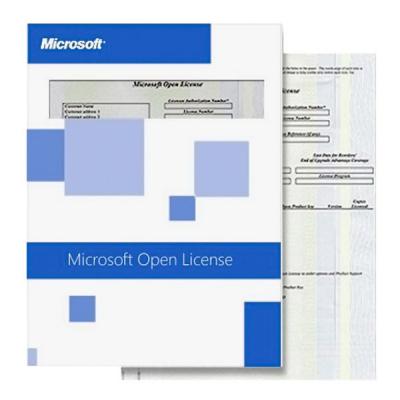Останнім часом придбання ліцензійного програмного забезпечення стало хорошим тоном.
Програмне забезпечення, подібно іншим об'єктам інтелектуальної власності, захищене від несанкціонованого використання законами про авторські права.
Ці закони передбачають збереження за автором програмного забезпечення декількох виключних прав, одне з яких – право на створення копій програмного забезпечення.
Купуючи, ви насправді отримуєте не саму програму, а ліцензію – документ, що підтверджує право використання цієї програми.
При покупці ви отримуєте доступ до оригіналу програми.
Умови використання програмного забезпечення фіксуються в ліцензійній угоді, що супроводжує поставку продукту.
Корпорація Microsoft — світовий лідер в галузі програмного забезпечення, ІТ-послуг та рішень.
За час свого існування Microsoft випускала і в даний час випускає різне програмне і апаратне забезпечення,
Придбання програмного продукту корпорації Microsoft – це придбання ліцензії (права) на його використання.
Підписка Software Assurance (SA) надає корисну перевагу - право використання нових версій продукту, випущених в період дії SA (24 місяці за ліцензіями OLP).
Програмне забезпечення Office for Mac Standard від Microsoft дозволяє переглядати і створювати професійні документи і презентації, ефективно працювати з таблицями, управляти зустрічами, проектами і комунікацією.
У даній версії офісного пакету можна одночасно працювати з іншими користувачами над одним проектом, отримувати віддалений доступ документа практично з будь-якої точки світу.
Office for Mac Standard підвищує продуктивність роботи співробітників і домашніх користувачів завдяки використанню професійно розроблених шаблонів для створення документів.
| Детальні характеристики: | |
| Виробник | Microsoft |
| Модель | OfficeMacStd ENG LicSAPk B Gov |
| Артикул | 3YF-00100 |
| Тип програмного забезпечення | Для роботи з офісними документами |
| Розрядність ОС | 32/64-bit |
| Мова | Англійська |
| Країна виробництва | Україна |
| Гарантія, міс | 0 |
7.1. Величини. Команда присвоювання. Лінійні алгоритми та проєкти з величинами | 6 клас | Ривкінд
Вправа 7. Комп’ютерні мережі | 5 клас | Бондаренко
Нужный совет по активации Microsoft Office
Презентація програми "Професійна сертифікація за МСФЗ"
2.1. Комп’ютерне моделювання об’єктів і процесів (Excel) | 10(11) клас | Ривкінд
Урок 1 English For IT. Software Vocabulary
Microsoft PC Manager — программа для оптимизации и очистки Windows 11 и 10
Вправа 2. Інформаційні процеси. Інформаційні технології | 5 клас | Бондаренком
Продукти Microsoft Live для оптимізації роботи НГО 2
📚Информатика 5 кл/Босова/Тема 2 Компьютер -универсальная машина для работы с информацией/15.09.23
MBLTdev15: Интервью с Александром Ложечкиным (Microsoft)
1.4. Комп’ютери. Персональний комп’ютер | 5 клас | Ривкінд
1.4. Основи захисту даних у комп'ютерних системах | 9 клас | Ривкінд
Вправа 4. Комп’ютер як інформаційна система | 5 клас | Бондаренко
Практична робота 11. Створення словника комп’ютерних термінів | 5 клас | Бондаренко
Вправа 3. Використання комп’ютерів | 5 клас | Бондаренко
6.1. Комп'ютерні програми і мови програмування (Lazarus) | 8 клас | Ривкінд
§ 7-8. Загальне поняття про програмне забезпечення. Операційна система | 5 клас | Корнієнко
Електронний документообіг в програмі M.E.Doc
5.1. Комп’ютерні моделі. Зроблено в середовищі розробки Lazarus (Object Pascal) | 9 клас | Ривкінд
Тема 15. Вправа 1. Продаж техніки | 6 клас | Морзе
Продукти Microsoft Live для оптимізації роботи НГО 1
Вправа 7. Локальна і глобальна комп’ютерні мережі | 5 клас | Бондаренко
Вправа 5. Операційна система та її інтерфейс | 5 клас | Бондаренко
Комп’ютери та пристрої. Практична 1.1. Завдання 3 | 5 клас | Біос
5 клас 4 урок. Персональний комп’ютер. Комп’ютер як інформаційна система.
§ 3. Вправа 2. Конфігурація комп'ютера | 8 клас | Морзе
Кодинг С НУЛЯ при помощи нейросетей – Cursor + Claude 3,5 Sonnet
2.1. Апаратне та програмне забезпечення мереж. Адресація в мережах | 9 клас | Ривкінд
5 клас 5 урок. Персональний комп’ютер. Складові комп’ютера, їх призначення.
Тема 5. Працюємо онлайн. Практична робота 1.5. Частина 2 | 7 клас | Біос
Файли та папки. Практична 1.3. Завдання 2 | 5 клас | Біос
Англійська мова. Проєктна робота
DEALS: Електронний документообіг для банків та фінансових установ.
2.1. Комп’ютерне моделювання об’єктів і процесів (Lazarus) | 10(11) клас | Ривкінд
Вправа 11. Створення та опрацювання комп’ютерних презентацій | 5 клас | Бондаренко
Англійська мова. Проєктна робота
Ліцензійне програмне забезпечення для держустанов к...
§ 7. Операційна система та її інтерфейс. Файли та папки | 5 клас | Корнієнко
Англійська мова. Проєктна робота
Вправа 4. Під’єднання та обмін даними в Інтернеті | 9 клас | Бондаренко
Вправа 17. Робота з комп’ютерними публікаціями | 9 клас | Бондаренко
Microsoft Office. Программы. Обзор
Показати теги
программы microsoft office, состав пакета microsoft office, программа microsoft word, электронные таблицы microsoft excel, приложение microsoft excel, программа ms access, microsoft onenote что за программа, программа microsoft infopath, программа microsoft outlook, программа microsoft powerpoint, программа microsoft publisher,
Це відео автоматично взято із YouTube за назвою товару, можливий неправильний пошук.
7.1. Величини. Команда присвоювання. Лінійні алгоритми та проєкти з величинами | 6 клас | Ривкінд
Показати теги
программы microsoft office, состав пакета microsoft office, программа microsoft word, электронные таблицы microsoft excel, приложение microsoft excel, программа ms access, microsoft onenote что за программа, программа microsoft infopath, программа microsoft outlook, программа microsoft powerpoint, программа microsoft publisher, Microsoft PC Manager — программа для оптимизации и очистки Windows 11 и 10, windows 10, windows 11, windows, оптимизация windows, оптимизация windows 10, microsoft pc manager, оптимизация пк, ускорение windows, программы для windows, полезные программы для пк,
Це відео автоматично взято із YouTube за назвою товару, можливий неправильний пошук.
Вправа 7. Комп’ютерні мережі | 5 клас | Бондаренко
Показати теги
программы microsoft office, состав пакета microsoft office, программа microsoft word, электронные таблицы microsoft excel, приложение microsoft excel, программа ms access, microsoft onenote что за программа, программа microsoft infopath, программа microsoft outlook, программа microsoft powerpoint, программа microsoft publisher, Microsoft PC Manager — программа для оптимизации и очистки Windows 11 и 10, windows 10, windows 11, windows, оптимизация windows, оптимизация windows 10, microsoft pc manager, оптимизация пк, ускорение windows, программы для windows, полезные программы для пк, практичні завдання з інформатики, практична робота з інформатики, Бондаренко, підручник Бондаренко, практична робота, 5 клас, ГДЗ з інформатики, ГДЗ, інформатика, підручник 2022 року, Вправа 2,
Це відео автоматично взято із YouTube за назвою товару, можливий неправильний пошук.
Нужный совет по активации Microsoft Office
Показати теги
программы microsoft office, состав пакета microsoft office, программа microsoft word, электронные таблицы microsoft excel, приложение microsoft excel, программа ms access, microsoft onenote что за программа, программа microsoft infopath, программа microsoft outlook, программа microsoft powerpoint, программа microsoft publisher, Microsoft PC Manager — программа для оптимизации и очистки Windows 11 и 10, windows 10, windows 11, windows, оптимизация windows, оптимизация windows 10, microsoft pc manager, оптимизация пк, ускорение windows, программы для windows, полезные программы для пк, практичні завдання з інформатики, практична робота з інформатики, Бондаренко, підручник Бондаренко, практична робота, 5 клас, ГДЗ з інформатики, ГДЗ, інформатика, підручник 2022 року, Вправа 2, NGO Connection Day, ГУРТ, ГО, NGO,
Це відео автоматично взято із YouTube за назвою товару, можливий неправильний пошук.
Презентація програми "Професійна сертифікація за МСФЗ"
Показати теги
Це відео автоматично взято із YouTube за назвою товару, можливий неправильний пошук.
2.1. Комп’ютерне моделювання об’єктів і процесів (Excel) | 10(11) клас | Ривкінд
Показати теги
программы microsoft office, состав пакета microsoft office, программа microsoft word, электронные таблицы microsoft excel, приложение microsoft excel, программа ms access, microsoft onenote что за программа, программа microsoft infopath, программа microsoft outlook, программа microsoft powerpoint, программа microsoft publisher, Microsoft PC Manager — программа для оптимизации и очистки Windows 11 и 10, windows 10, windows 11, windows, оптимизация windows, оптимизация windows 10, microsoft pc manager, оптимизация пк, ускорение windows, программы для windows, полезные программы для пк, практичні завдання з інформатики, практична робота з інформатики, Бондаренко, підручник Бондаренко, практична робота, 5 клас, ГДЗ з інформатики, ГДЗ, інформатика, підручник 2022 року, Вправа 2, NGO Connection Day, ГУРТ, ГО, NGO, mbltdev, microsoft, ios, mobile development, ios development, Microsoft Windows (Operating System), windows drevelopment, mobile, dev, android development, interview,
Це відео автоматично взято із YouTube за назвою товару, можливий неправильний пошук.
Урок 1 English For IT. Software Vocabulary
Показати теги
программы microsoft office, состав пакета microsoft office, программа microsoft word, электронные таблицы microsoft excel, приложение microsoft excel, программа ms access, microsoft onenote что за программа, программа microsoft infopath, программа microsoft outlook, программа microsoft powerpoint, программа microsoft publisher, Microsoft PC Manager — программа для оптимизации и очистки Windows 11 и 10, windows 10, windows 11, windows, оптимизация windows, оптимизация windows 10, microsoft pc manager, оптимизация пк, ускорение windows, программы для windows, полезные программы для пк, практичні завдання з інформатики, практична робота з інформатики, Бондаренко, підручник Бондаренко, практична робота, 5 клас, ГДЗ з інформатики, ГДЗ, інформатика, підручник 2022 року, Вправа 2, NGO Connection Day, ГУРТ, ГО, NGO, mbltdev, microsoft, ios, mobile development, ios development, Microsoft Windows (Operating System), windows drevelopment, mobile, dev, android development, interview, практичні завдання з інформатики, практична робота з інформатики, Ривкінд, підручник Ривкінд, 5 клас, ГДЗ з інформатики, ГДЗ, інформатика, підручник 2022 року, Task Informatics, таск інформатікс,
Це відео автоматично взято із YouTube за назвою товару, можливий неправильний пошук.
Microsoft PC Manager — программа для оптимизации и очистки Windows 11 и 10
Показати теги
программы microsoft office, состав пакета microsoft office, программа microsoft word, электронные таблицы microsoft excel, приложение microsoft excel, программа ms access, microsoft onenote что за программа, программа microsoft infopath, программа microsoft outlook, программа microsoft powerpoint, программа microsoft publisher, Microsoft PC Manager — программа для оптимизации и очистки Windows 11 и 10, windows 10, windows 11, windows, оптимизация windows, оптимизация windows 10, microsoft pc manager, оптимизация пк, ускорение windows, программы для windows, полезные программы для пк, практичні завдання з інформатики, практична робота з інформатики, Бондаренко, підручник Бондаренко, практична робота, 5 клас, ГДЗ з інформатики, ГДЗ, інформатика, підручник 2022 року, Вправа 2, NGO Connection Day, ГУРТ, ГО, NGO, mbltdev, microsoft, ios, mobile development, ios development, Microsoft Windows (Operating System), windows drevelopment, mobile, dev, android development, interview, практичні завдання з інформатики, практична робота з інформатики, Ривкінд, підручник Ривкінд, 5 клас, ГДЗ з інформатики, ГДЗ, інформатика, підручник 2022 року, Task Informatics, таск інформатікс, практичні завдання з інформатики, практична робота з інформатики, Бондаренко, підручник Бондаренко, практична робота, 5 клас, ГДЗ з інформатики, ГДЗ, інформатика, підручник 2022 року, Вправа 4,
Це відео автоматично взято із YouTube за назвою товару, можливий неправильний пошук.
Вправа 2. Інформаційні процеси. Інформаційні технології | 5 клас | Бондаренком
Показати теги
программы microsoft office, состав пакета microsoft office, программа microsoft word, электронные таблицы microsoft excel, приложение microsoft excel, программа ms access, microsoft onenote что за программа, программа microsoft infopath, программа microsoft outlook, программа microsoft powerpoint, программа microsoft publisher, Microsoft PC Manager — программа для оптимизации и очистки Windows 11 и 10, windows 10, windows 11, windows, оптимизация windows, оптимизация windows 10, microsoft pc manager, оптимизация пк, ускорение windows, программы для windows, полезные программы для пк, практичні завдання з інформатики, практична робота з інформатики, Бондаренко, підручник Бондаренко, практична робота, 5 клас, ГДЗ з інформатики, ГДЗ, інформатика, підручник 2022 року, Вправа 2, NGO Connection Day, ГУРТ, ГО, NGO, mbltdev, microsoft, ios, mobile development, ios development, Microsoft Windows (Operating System), windows drevelopment, mobile, dev, android development, interview, практичні завдання з інформатики, практична робота з інформатики, Ривкінд, підручник Ривкінд, 5 клас, ГДЗ з інформатики, ГДЗ, інформатика, підручник 2022 року, Task Informatics, таск інформатікс, практичні завдання з інформатики, практична робота з інформатики, Бондаренко, підручник Бондаренко, практична робота, 5 клас, ГДЗ з інформатики, ГДЗ, інформатика, підручник 2022 року, Вправа 4, практичні завдання з інформатики, Бондаренко, підручник Бондаренко, 5 клас, ГДЗ з інформатики, ГДЗ, інформатика, підручник 2022 року, Task Informatics, Таск Інформатікс, Практична робота 11,
Це відео автоматично взято із YouTube за назвою товару, можливий неправильний пошук.
Продукти Microsoft Live для оптимізації роботи НГО 2
Показати теги
программы microsoft office, состав пакета microsoft office, программа microsoft word, электронные таблицы microsoft excel, приложение microsoft excel, программа ms access, microsoft onenote что за программа, программа microsoft infopath, программа microsoft outlook, программа microsoft powerpoint, программа microsoft publisher, Microsoft PC Manager — программа для оптимизации и очистки Windows 11 и 10, windows 10, windows 11, windows, оптимизация windows, оптимизация windows 10, microsoft pc manager, оптимизация пк, ускорение windows, программы для windows, полезные программы для пк, практичні завдання з інформатики, практична робота з інформатики, Бондаренко, підручник Бондаренко, практична робота, 5 клас, ГДЗ з інформатики, ГДЗ, інформатика, підручник 2022 року, Вправа 2, NGO Connection Day, ГУРТ, ГО, NGO, mbltdev, microsoft, ios, mobile development, ios development, Microsoft Windows (Operating System), windows drevelopment, mobile, dev, android development, interview, практичні завдання з інформатики, практична робота з інформатики, Ривкінд, підручник Ривкінд, 5 клас, ГДЗ з інформатики, ГДЗ, інформатика, підручник 2022 року, Task Informatics, таск інформатікс, практичні завдання з інформатики, практична робота з інформатики, Бондаренко, підручник Бондаренко, практична робота, 5 клас, ГДЗ з інформатики, ГДЗ, інформатика, підручник 2022 року, Вправа 4, практичні завдання з інформатики, Бондаренко, підручник Бондаренко, 5 клас, ГДЗ з інформатики, ГДЗ, інформатика, підручник 2022 року, Task Informatics, Таск Інформатікс, Практична робота 11, практичні завдання з інформатики, практична робота з інформатики, Бондаренко, підручник Бондаренко, практична робота, 5 клас, ГДЗ з інформатики, ГДЗ, інформатика, підручник 2022 року, Вправа 3,
Це відео автоматично взято із YouTube за назвою товару, можливий неправильний пошук.
📚Информатика 5 кл/Босова/Тема 2 Компьютер -универсальная машина для работы с информацией/15.09.23
Показати теги
программы microsoft office, состав пакета microsoft office, программа microsoft word, электронные таблицы microsoft excel, приложение microsoft excel, программа ms access, microsoft onenote что за программа, программа microsoft infopath, программа microsoft outlook, программа microsoft powerpoint, программа microsoft publisher, Microsoft PC Manager — программа для оптимизации и очистки Windows 11 и 10, windows 10, windows 11, windows, оптимизация windows, оптимизация windows 10, microsoft pc manager, оптимизация пк, ускорение windows, программы для windows, полезные программы для пк, практичні завдання з інформатики, практична робота з інформатики, Бондаренко, підручник Бондаренко, практична робота, 5 клас, ГДЗ з інформатики, ГДЗ, інформатика, підручник 2022 року, Вправа 2, NGO Connection Day, ГУРТ, ГО, NGO, mbltdev, microsoft, ios, mobile development, ios development, Microsoft Windows (Operating System), windows drevelopment, mobile, dev, android development, interview, практичні завдання з інформатики, практична робота з інформатики, Ривкінд, підручник Ривкінд, 5 клас, ГДЗ з інформатики, ГДЗ, інформатика, підручник 2022 року, Task Informatics, таск інформатікс, практичні завдання з інформатики, практична робота з інформатики, Бондаренко, підручник Бондаренко, практична робота, 5 клас, ГДЗ з інформатики, ГДЗ, інформатика, підручник 2022 року, Вправа 4, практичні завдання з інформатики, Бондаренко, підручник Бондаренко, 5 клас, ГДЗ з інформатики, ГДЗ, інформатика, підручник 2022 року, Task Informatics, Таск Інформатікс, Практична робота 11, практичні завдання з інформатики, практична робота з інформатики, Бондаренко, підручник Бондаренко, практична робота, 5 клас, ГДЗ з інформатики, ГДЗ, інформатика, підручник 2022 року, Вправа 3, практична робота з інформатики, практичні завдання з інформатики, Ривкінд, підручник Ривкінд, 8 клас, інформатика, ГДЗ з інформатики, ГДЗ, підручник 2021 року, Task Informatics, параграф 6.1,
Це відео автоматично взято із YouTube за назвою товару, можливий неправильний пошук.
MBLTdev15: Интервью с Александром Ложечкиным (Microsoft)
Показати теги
программы microsoft office, состав пакета microsoft office, программа microsoft word, электронные таблицы microsoft excel, приложение microsoft excel, программа ms access, microsoft onenote что за программа, программа microsoft infopath, программа microsoft outlook, программа microsoft powerpoint, программа microsoft publisher, Microsoft PC Manager — программа для оптимизации и очистки Windows 11 и 10, windows 10, windows 11, windows, оптимизация windows, оптимизация windows 10, microsoft pc manager, оптимизация пк, ускорение windows, программы для windows, полезные программы для пк, практичні завдання з інформатики, практична робота з інформатики, Бондаренко, підручник Бондаренко, практична робота, 5 клас, ГДЗ з інформатики, ГДЗ, інформатика, підручник 2022 року, Вправа 2, NGO Connection Day, ГУРТ, ГО, NGO, mbltdev, microsoft, ios, mobile development, ios development, Microsoft Windows (Operating System), windows drevelopment, mobile, dev, android development, interview, практичні завдання з інформатики, практична робота з інформатики, Ривкінд, підручник Ривкінд, 5 клас, ГДЗ з інформатики, ГДЗ, інформатика, підручник 2022 року, Task Informatics, таск інформатікс, практичні завдання з інформатики, практична робота з інформатики, Бондаренко, підручник Бондаренко, практична робота, 5 клас, ГДЗ з інформатики, ГДЗ, інформатика, підручник 2022 року, Вправа 4, практичні завдання з інформатики, Бондаренко, підручник Бондаренко, 5 клас, ГДЗ з інформатики, ГДЗ, інформатика, підручник 2022 року, Task Informatics, Таск Інформатікс, Практична робота 11, практичні завдання з інформатики, практична робота з інформатики, Бондаренко, підручник Бондаренко, практична робота, 5 клас, ГДЗ з інформатики, ГДЗ, інформатика, підручник 2022 року, Вправа 3, практична робота з інформатики, практичні завдання з інформатики, Ривкінд, підручник Ривкінд, 8 клас, інформатика, ГДЗ з інформатики, ГДЗ, підручник 2021 року, Task Informatics, параграф 6.1, практичні завдання з інформатики, Корнієнко, практичне завдання, підручник Корнієнко, 5 клас, інформатика, ГДЗ з інформатики, ГДЗ, практична робота з інформатики, 2022 рік випуску, параграф 7-8,
Це відео автоматично взято із YouTube за назвою товару, можливий неправильний пошук.
1.4. Комп’ютери. Персональний комп’ютер | 5 клас | Ривкінд
Показати теги
программы microsoft office, состав пакета microsoft office, программа microsoft word, электронные таблицы microsoft excel, приложение microsoft excel, программа ms access, microsoft onenote что за программа, программа microsoft infopath, программа microsoft outlook, программа microsoft powerpoint, программа microsoft publisher, Microsoft PC Manager — программа для оптимизации и очистки Windows 11 и 10, windows 10, windows 11, windows, оптимизация windows, оптимизация windows 10, microsoft pc manager, оптимизация пк, ускорение windows, программы для windows, полезные программы для пк, практичні завдання з інформатики, практична робота з інформатики, Бондаренко, підручник Бондаренко, практична робота, 5 клас, ГДЗ з інформатики, ГДЗ, інформатика, підручник 2022 року, Вправа 2, NGO Connection Day, ГУРТ, ГО, NGO, mbltdev, microsoft, ios, mobile development, ios development, Microsoft Windows (Operating System), windows drevelopment, mobile, dev, android development, interview, практичні завдання з інформатики, практична робота з інформатики, Ривкінд, підручник Ривкінд, 5 клас, ГДЗ з інформатики, ГДЗ, інформатика, підручник 2022 року, Task Informatics, таск інформатікс, практичні завдання з інформатики, практична робота з інформатики, Бондаренко, підручник Бондаренко, практична робота, 5 клас, ГДЗ з інформатики, ГДЗ, інформатика, підручник 2022 року, Вправа 4, практичні завдання з інформатики, Бондаренко, підручник Бондаренко, 5 клас, ГДЗ з інформатики, ГДЗ, інформатика, підручник 2022 року, Task Informatics, Таск Інформатікс, Практична робота 11, практичні завдання з інформатики, практична робота з інформатики, Бондаренко, підручник Бондаренко, практична робота, 5 клас, ГДЗ з інформатики, ГДЗ, інформатика, підручник 2022 року, Вправа 3, практична робота з інформатики, практичні завдання з інформатики, Ривкінд, підручник Ривкінд, 8 клас, інформатика, ГДЗ з інформатики, ГДЗ, підручник 2021 року, Task Informatics, параграф 6.1, практичні завдання з інформатики, Корнієнко, практичне завдання, підручник Корнієнко, 5 клас, інформатика, ГДЗ з інформатики, ГДЗ, практична робота з інформатики, 2022 рік випуску, параграф 7-8, ЭДО, электронный документо обмен, преимущества,
Це відео автоматично взято із YouTube за назвою товару, можливий неправильний пошук.
1.4. Основи захисту даних у комп'ютерних системах | 9 клас | Ривкінд
Показати теги
программы microsoft office, состав пакета microsoft office, программа microsoft word, электронные таблицы microsoft excel, приложение microsoft excel, программа ms access, microsoft onenote что за программа, программа microsoft infopath, программа microsoft outlook, программа microsoft powerpoint, программа microsoft publisher, Microsoft PC Manager — программа для оптимизации и очистки Windows 11 и 10, windows 10, windows 11, windows, оптимизация windows, оптимизация windows 10, microsoft pc manager, оптимизация пк, ускорение windows, программы для windows, полезные программы для пк, практичні завдання з інформатики, практична робота з інформатики, Бондаренко, підручник Бондаренко, практична робота, 5 клас, ГДЗ з інформатики, ГДЗ, інформатика, підручник 2022 року, Вправа 2, NGO Connection Day, ГУРТ, ГО, NGO, mbltdev, microsoft, ios, mobile development, ios development, Microsoft Windows (Operating System), windows drevelopment, mobile, dev, android development, interview, практичні завдання з інформатики, практична робота з інформатики, Ривкінд, підручник Ривкінд, 5 клас, ГДЗ з інформатики, ГДЗ, інформатика, підручник 2022 року, Task Informatics, таск інформатікс, практичні завдання з інформатики, практична робота з інформатики, Бондаренко, підручник Бондаренко, практична робота, 5 клас, ГДЗ з інформатики, ГДЗ, інформатика, підручник 2022 року, Вправа 4, практичні завдання з інформатики, Бондаренко, підручник Бондаренко, 5 клас, ГДЗ з інформатики, ГДЗ, інформатика, підручник 2022 року, Task Informatics, Таск Інформатікс, Практична робота 11, практичні завдання з інформатики, практична робота з інформатики, Бондаренко, підручник Бондаренко, практична робота, 5 клас, ГДЗ з інформатики, ГДЗ, інформатика, підручник 2022 року, Вправа 3, практична робота з інформатики, практичні завдання з інформатики, Ривкінд, підручник Ривкінд, 8 клас, інформатика, ГДЗ з інформатики, ГДЗ, підручник 2021 року, Task Informatics, параграф 6.1, практичні завдання з інформатики, Корнієнко, практичне завдання, підручник Корнієнко, 5 клас, інформатика, ГДЗ з інформатики, ГДЗ, практична робота з інформатики, 2022 рік випуску, параграф 7-8, ЭДО, электронный документо обмен, преимущества, практичні завдання з інформатики, Ривкінд, 9 клас, інформатика, моделі, комп’ютерні моделі, створення комп’ютерної моделі, створення комп’ютерної моделі в Lazarus, Lazarus, створення комп’ютерної моделі в Object Pascal, Object pascal,
Це відео автоматично взято із YouTube за назвою товару, можливий неправильний пошук.
Вправа 4. Комп’ютер як інформаційна система | 5 клас | Бондаренко
Показати теги
программы microsoft office, состав пакета microsoft office, программа microsoft word, электронные таблицы microsoft excel, приложение microsoft excel, программа ms access, microsoft onenote что за программа, программа microsoft infopath, программа microsoft outlook, программа microsoft powerpoint, программа microsoft publisher, Microsoft PC Manager — программа для оптимизации и очистки Windows 11 и 10, windows 10, windows 11, windows, оптимизация windows, оптимизация windows 10, microsoft pc manager, оптимизация пк, ускорение windows, программы для windows, полезные программы для пк, практичні завдання з інформатики, практична робота з інформатики, Бондаренко, підручник Бондаренко, практична робота, 5 клас, ГДЗ з інформатики, ГДЗ, інформатика, підручник 2022 року, Вправа 2, NGO Connection Day, ГУРТ, ГО, NGO, mbltdev, microsoft, ios, mobile development, ios development, Microsoft Windows (Operating System), windows drevelopment, mobile, dev, android development, interview, практичні завдання з інформатики, практична робота з інформатики, Ривкінд, підручник Ривкінд, 5 клас, ГДЗ з інформатики, ГДЗ, інформатика, підручник 2022 року, Task Informatics, таск інформатікс, практичні завдання з інформатики, практична робота з інформатики, Бондаренко, підручник Бондаренко, практична робота, 5 клас, ГДЗ з інформатики, ГДЗ, інформатика, підручник 2022 року, Вправа 4, практичні завдання з інформатики, Бондаренко, підручник Бондаренко, 5 клас, ГДЗ з інформатики, ГДЗ, інформатика, підручник 2022 року, Task Informatics, Таск Інформатікс, Практична робота 11, практичні завдання з інформатики, практична робота з інформатики, Бондаренко, підручник Бондаренко, практична робота, 5 клас, ГДЗ з інформатики, ГДЗ, інформатика, підручник 2022 року, Вправа 3, практична робота з інформатики, практичні завдання з інформатики, Ривкінд, підручник Ривкінд, 8 клас, інформатика, ГДЗ з інформатики, ГДЗ, підручник 2021 року, Task Informatics, параграф 6.1, практичні завдання з інформатики, Корнієнко, практичне завдання, підручник Корнієнко, 5 клас, інформатика, ГДЗ з інформатики, ГДЗ, практична робота з інформатики, 2022 рік випуску, параграф 7-8, ЭДО, электронный документо обмен, преимущества, практичні завдання з інформатики, Ривкінд, 9 клас, інформатика, моделі, комп’ютерні моделі, створення комп’ютерної моделі, створення комп’ютерної моделі в Lazarus, Lazarus, створення комп’ютерної моделі в Object Pascal, Object pascal, практичні завдання з інформатики, практична робота з інформатики, Морзе, підручник Морзе, 6 клас, ГДЗ з інформатики, ГДЗ, інформатика, підручник 2023 року, Таск інформатікс, Task Informatics,
Це відео автоматично взято із YouTube за назвою товару, можливий неправильний пошук.
Практична робота 11. Створення словника комп’ютерних термінів | 5 клас | Бондаренко
Показати теги
программы microsoft office, состав пакета microsoft office, программа microsoft word, электронные таблицы microsoft excel, приложение microsoft excel, программа ms access, microsoft onenote что за программа, программа microsoft infopath, программа microsoft outlook, программа microsoft powerpoint, программа microsoft publisher, Microsoft PC Manager — программа для оптимизации и очистки Windows 11 и 10, windows 10, windows 11, windows, оптимизация windows, оптимизация windows 10, microsoft pc manager, оптимизация пк, ускорение windows, программы для windows, полезные программы для пк, практичні завдання з інформатики, практична робота з інформатики, Бондаренко, підручник Бондаренко, практична робота, 5 клас, ГДЗ з інформатики, ГДЗ, інформатика, підручник 2022 року, Вправа 2, NGO Connection Day, ГУРТ, ГО, NGO, mbltdev, microsoft, ios, mobile development, ios development, Microsoft Windows (Operating System), windows drevelopment, mobile, dev, android development, interview, практичні завдання з інформатики, практична робота з інформатики, Ривкінд, підручник Ривкінд, 5 клас, ГДЗ з інформатики, ГДЗ, інформатика, підручник 2022 року, Task Informatics, таск інформатікс, практичні завдання з інформатики, практична робота з інформатики, Бондаренко, підручник Бондаренко, практична робота, 5 клас, ГДЗ з інформатики, ГДЗ, інформатика, підручник 2022 року, Вправа 4, практичні завдання з інформатики, Бондаренко, підручник Бондаренко, 5 клас, ГДЗ з інформатики, ГДЗ, інформатика, підручник 2022 року, Task Informatics, Таск Інформатікс, Практична робота 11, практичні завдання з інформатики, практична робота з інформатики, Бондаренко, підручник Бондаренко, практична робота, 5 клас, ГДЗ з інформатики, ГДЗ, інформатика, підручник 2022 року, Вправа 3, практична робота з інформатики, практичні завдання з інформатики, Ривкінд, підручник Ривкінд, 8 клас, інформатика, ГДЗ з інформатики, ГДЗ, підручник 2021 року, Task Informatics, параграф 6.1, практичні завдання з інформатики, Корнієнко, практичне завдання, підручник Корнієнко, 5 клас, інформатика, ГДЗ з інформатики, ГДЗ, практична робота з інформатики, 2022 рік випуску, параграф 7-8, ЭДО, электронный документо обмен, преимущества, практичні завдання з інформатики, Ривкінд, 9 клас, інформатика, моделі, комп’ютерні моделі, створення комп’ютерної моделі, створення комп’ютерної моделі в Lazarus, Lazarus, створення комп’ютерної моделі в Object Pascal, Object pascal, практичні завдання з інформатики, практична робота з інформатики, Морзе, підручник Морзе, 6 клас, ГДЗ з інформатики, ГДЗ, інформатика, підручник 2023 року, Таск інформатікс, Task Informatics, NGO Connection Day, ГУРТ, NGO, ГО,
Це відео автоматично взято із YouTube за назвою товару, можливий неправильний пошук.
Вправа 3. Використання комп’ютерів | 5 клас | Бондаренко
Показати теги
программы microsoft office, состав пакета microsoft office, программа microsoft word, электронные таблицы microsoft excel, приложение microsoft excel, программа ms access, microsoft onenote что за программа, программа microsoft infopath, программа microsoft outlook, программа microsoft powerpoint, программа microsoft publisher, Microsoft PC Manager — программа для оптимизации и очистки Windows 11 и 10, windows 10, windows 11, windows, оптимизация windows, оптимизация windows 10, microsoft pc manager, оптимизация пк, ускорение windows, программы для windows, полезные программы для пк, практичні завдання з інформатики, практична робота з інформатики, Бондаренко, підручник Бондаренко, практична робота, 5 клас, ГДЗ з інформатики, ГДЗ, інформатика, підручник 2022 року, Вправа 2, NGO Connection Day, ГУРТ, ГО, NGO, mbltdev, microsoft, ios, mobile development, ios development, Microsoft Windows (Operating System), windows drevelopment, mobile, dev, android development, interview, практичні завдання з інформатики, практична робота з інформатики, Ривкінд, підручник Ривкінд, 5 клас, ГДЗ з інформатики, ГДЗ, інформатика, підручник 2022 року, Task Informatics, таск інформатікс, практичні завдання з інформатики, практична робота з інформатики, Бондаренко, підручник Бондаренко, практична робота, 5 клас, ГДЗ з інформатики, ГДЗ, інформатика, підручник 2022 року, Вправа 4, практичні завдання з інформатики, Бондаренко, підручник Бондаренко, 5 клас, ГДЗ з інформатики, ГДЗ, інформатика, підручник 2022 року, Task Informatics, Таск Інформатікс, Практична робота 11, практичні завдання з інформатики, практична робота з інформатики, Бондаренко, підручник Бондаренко, практична робота, 5 клас, ГДЗ з інформатики, ГДЗ, інформатика, підручник 2022 року, Вправа 3, практична робота з інформатики, практичні завдання з інформатики, Ривкінд, підручник Ривкінд, 8 клас, інформатика, ГДЗ з інформатики, ГДЗ, підручник 2021 року, Task Informatics, параграф 6.1, практичні завдання з інформатики, Корнієнко, практичне завдання, підручник Корнієнко, 5 клас, інформатика, ГДЗ з інформатики, ГДЗ, практична робота з інформатики, 2022 рік випуску, параграф 7-8, ЭДО, электронный документо обмен, преимущества, практичні завдання з інформатики, Ривкінд, 9 клас, інформатика, моделі, комп’ютерні моделі, створення комп’ютерної моделі, створення комп’ютерної моделі в Lazarus, Lazarus, створення комп’ютерної моделі в Object Pascal, Object pascal, практичні завдання з інформатики, практична робота з інформатики, Морзе, підручник Морзе, 6 клас, ГДЗ з інформатики, ГДЗ, інформатика, підручник 2023 року, Таск інформатікс, Task Informatics, NGO Connection Day, ГУРТ, NGO, ГО, практичні завдання з інформатики, Бондаренко, практична робота, підручник Бондаренко, 5 клас, інформатика, ГДЗ з інформатики, ГДЗ, практична робота з інформатики, 2018 рік, мережеві технології,
Це відео автоматично взято із YouTube за назвою товару, можливий неправильний пошук.
6.1. Комп'ютерні програми і мови програмування (Lazarus) | 8 клас | Ривкінд
Показати теги
программы microsoft office, состав пакета microsoft office, программа microsoft word, электронные таблицы microsoft excel, приложение microsoft excel, программа ms access, microsoft onenote что за программа, программа microsoft infopath, программа microsoft outlook, программа microsoft powerpoint, программа microsoft publisher, Microsoft PC Manager — программа для оптимизации и очистки Windows 11 и 10, windows 10, windows 11, windows, оптимизация windows, оптимизация windows 10, microsoft pc manager, оптимизация пк, ускорение windows, программы для windows, полезные программы для пк, практичні завдання з інформатики, практична робота з інформатики, Бондаренко, підручник Бондаренко, практична робота, 5 клас, ГДЗ з інформатики, ГДЗ, інформатика, підручник 2022 року, Вправа 2, NGO Connection Day, ГУРТ, ГО, NGO, mbltdev, microsoft, ios, mobile development, ios development, Microsoft Windows (Operating System), windows drevelopment, mobile, dev, android development, interview, практичні завдання з інформатики, практична робота з інформатики, Ривкінд, підручник Ривкінд, 5 клас, ГДЗ з інформатики, ГДЗ, інформатика, підручник 2022 року, Task Informatics, таск інформатікс, практичні завдання з інформатики, практична робота з інформатики, Бондаренко, підручник Бондаренко, практична робота, 5 клас, ГДЗ з інформатики, ГДЗ, інформатика, підручник 2022 року, Вправа 4, практичні завдання з інформатики, Бондаренко, підручник Бондаренко, 5 клас, ГДЗ з інформатики, ГДЗ, інформатика, підручник 2022 року, Task Informatics, Таск Інформатікс, Практична робота 11, практичні завдання з інформатики, практична робота з інформатики, Бондаренко, підручник Бондаренко, практична робота, 5 клас, ГДЗ з інформатики, ГДЗ, інформатика, підручник 2022 року, Вправа 3, практична робота з інформатики, практичні завдання з інформатики, Ривкінд, підручник Ривкінд, 8 клас, інформатика, ГДЗ з інформатики, ГДЗ, підручник 2021 року, Task Informatics, параграф 6.1, практичні завдання з інформатики, Корнієнко, практичне завдання, підручник Корнієнко, 5 клас, інформатика, ГДЗ з інформатики, ГДЗ, практична робота з інформатики, 2022 рік випуску, параграф 7-8, ЭДО, электронный документо обмен, преимущества, практичні завдання з інформатики, Ривкінд, 9 клас, інформатика, моделі, комп’ютерні моделі, створення комп’ютерної моделі, створення комп’ютерної моделі в Lazarus, Lazarus, створення комп’ютерної моделі в Object Pascal, Object pascal, практичні завдання з інформатики, практична робота з інформатики, Морзе, підручник Морзе, 6 клас, ГДЗ з інформатики, ГДЗ, інформатика, підручник 2023 року, Таск інформатікс, Task Informatics, NGO Connection Day, ГУРТ, NGO, ГО, практичні завдання з інформатики, Бондаренко, практична робота, підручник Бондаренко, 5 клас, інформатика, ГДЗ з інформатики, ГДЗ, практична робота з інформатики, 2018 рік, мережеві технології, практичні завдання з інформатики, практична робота з інформатики, Бондаренко, підручник Бондаренко, практична робота, 5 клас, ГДЗ з інформатики, ГДЗ, інформатика, підручник 2022 року, Вправа 5,
Це відео автоматично взято із YouTube за назвою товару, можливий неправильний пошук.
§ 7-8. Загальне поняття про програмне забезпечення. Операційна система | 5 клас | Корнієнко
Показати теги
программы microsoft office, состав пакета microsoft office, программа microsoft word, электронные таблицы microsoft excel, приложение microsoft excel, программа ms access, microsoft onenote что за программа, программа microsoft infopath, программа microsoft outlook, программа microsoft powerpoint, программа microsoft publisher, Microsoft PC Manager — программа для оптимизации и очистки Windows 11 и 10, windows 10, windows 11, windows, оптимизация windows, оптимизация windows 10, microsoft pc manager, оптимизация пк, ускорение windows, программы для windows, полезные программы для пк, практичні завдання з інформатики, практична робота з інформатики, Бондаренко, підручник Бондаренко, практична робота, 5 клас, ГДЗ з інформатики, ГДЗ, інформатика, підручник 2022 року, Вправа 2, NGO Connection Day, ГУРТ, ГО, NGO, mbltdev, microsoft, ios, mobile development, ios development, Microsoft Windows (Operating System), windows drevelopment, mobile, dev, android development, interview, практичні завдання з інформатики, практична робота з інформатики, Ривкінд, підручник Ривкінд, 5 клас, ГДЗ з інформатики, ГДЗ, інформатика, підручник 2022 року, Task Informatics, таск інформатікс, практичні завдання з інформатики, практична робота з інформатики, Бондаренко, підручник Бондаренко, практична робота, 5 клас, ГДЗ з інформатики, ГДЗ, інформатика, підручник 2022 року, Вправа 4, практичні завдання з інформатики, Бондаренко, підручник Бондаренко, 5 клас, ГДЗ з інформатики, ГДЗ, інформатика, підручник 2022 року, Task Informatics, Таск Інформатікс, Практична робота 11, практичні завдання з інформатики, практична робота з інформатики, Бондаренко, підручник Бондаренко, практична робота, 5 клас, ГДЗ з інформатики, ГДЗ, інформатика, підручник 2022 року, Вправа 3, практична робота з інформатики, практичні завдання з інформатики, Ривкінд, підручник Ривкінд, 8 клас, інформатика, ГДЗ з інформатики, ГДЗ, підручник 2021 року, Task Informatics, параграф 6.1, практичні завдання з інформатики, Корнієнко, практичне завдання, підручник Корнієнко, 5 клас, інформатика, ГДЗ з інформатики, ГДЗ, практична робота з інформатики, 2022 рік випуску, параграф 7-8, ЭДО, электронный документо обмен, преимущества, практичні завдання з інформатики, Ривкінд, 9 клас, інформатика, моделі, комп’ютерні моделі, створення комп’ютерної моделі, створення комп’ютерної моделі в Lazarus, Lazarus, створення комп’ютерної моделі в Object Pascal, Object pascal, практичні завдання з інформатики, практична робота з інформатики, Морзе, підручник Морзе, 6 клас, ГДЗ з інформатики, ГДЗ, інформатика, підручник 2023 року, Таск інформатікс, Task Informatics, NGO Connection Day, ГУРТ, NGO, ГО, практичні завдання з інформатики, Бондаренко, практична робота, підручник Бондаренко, 5 клас, інформатика, ГДЗ з інформатики, ГДЗ, практична робота з інформатики, 2018 рік, мережеві технології, практичні завдання з інформатики, практична робота з інформатики, Бондаренко, підручник Бондаренко, практична робота, 5 клас, ГДЗ з інформатики, ГДЗ, інформатика, підручник 2022 року, Вправа 5, практичні завдання з інформатики, Біос, практична робота, підручник Біос, 5 клас, інформатика, ГДЗ з інформатики, ГДЗ, практична робота з інформатики, 2022 рік, Тема 1,
Це відео автоматично взято із YouTube за назвою товару, можливий неправильний пошук.
Електронний документообіг в програмі M.E.Doc
Показати теги
программы microsoft office, состав пакета microsoft office, программа microsoft word, электронные таблицы microsoft excel, приложение microsoft excel, программа ms access, microsoft onenote что за программа, программа microsoft infopath, программа microsoft outlook, программа microsoft powerpoint, программа microsoft publisher, Microsoft PC Manager — программа для оптимизации и очистки Windows 11 и 10, windows 10, windows 11, windows, оптимизация windows, оптимизация windows 10, microsoft pc manager, оптимизация пк, ускорение windows, программы для windows, полезные программы для пк, практичні завдання з інформатики, практична робота з інформатики, Бондаренко, підручник Бондаренко, практична робота, 5 клас, ГДЗ з інформатики, ГДЗ, інформатика, підручник 2022 року, Вправа 2, NGO Connection Day, ГУРТ, ГО, NGO, mbltdev, microsoft, ios, mobile development, ios development, Microsoft Windows (Operating System), windows drevelopment, mobile, dev, android development, interview, практичні завдання з інформатики, практична робота з інформатики, Ривкінд, підручник Ривкінд, 5 клас, ГДЗ з інформатики, ГДЗ, інформатика, підручник 2022 року, Task Informatics, таск інформатікс, практичні завдання з інформатики, практична робота з інформатики, Бондаренко, підручник Бондаренко, практична робота, 5 клас, ГДЗ з інформатики, ГДЗ, інформатика, підручник 2022 року, Вправа 4, практичні завдання з інформатики, Бондаренко, підручник Бондаренко, 5 клас, ГДЗ з інформатики, ГДЗ, інформатика, підручник 2022 року, Task Informatics, Таск Інформатікс, Практична робота 11, практичні завдання з інформатики, практична робота з інформатики, Бондаренко, підручник Бондаренко, практична робота, 5 клас, ГДЗ з інформатики, ГДЗ, інформатика, підручник 2022 року, Вправа 3, практична робота з інформатики, практичні завдання з інформатики, Ривкінд, підручник Ривкінд, 8 клас, інформатика, ГДЗ з інформатики, ГДЗ, підручник 2021 року, Task Informatics, параграф 6.1, практичні завдання з інформатики, Корнієнко, практичне завдання, підручник Корнієнко, 5 клас, інформатика, ГДЗ з інформатики, ГДЗ, практична робота з інформатики, 2022 рік випуску, параграф 7-8, ЭДО, электронный документо обмен, преимущества, практичні завдання з інформатики, Ривкінд, 9 клас, інформатика, моделі, комп’ютерні моделі, створення комп’ютерної моделі, створення комп’ютерної моделі в Lazarus, Lazarus, створення комп’ютерної моделі в Object Pascal, Object pascal, практичні завдання з інформатики, практична робота з інформатики, Морзе, підручник Морзе, 6 клас, ГДЗ з інформатики, ГДЗ, інформатика, підручник 2023 року, Таск інформатікс, Task Informatics, NGO Connection Day, ГУРТ, NGO, ГО, практичні завдання з інформатики, Бондаренко, практична робота, підручник Бондаренко, 5 клас, інформатика, ГДЗ з інформатики, ГДЗ, практична робота з інформатики, 2018 рік, мережеві технології, практичні завдання з інформатики, практична робота з інформатики, Бондаренко, підручник Бондаренко, практична робота, 5 клас, ГДЗ з інформатики, ГДЗ, інформатика, підручник 2022 року, Вправа 5, практичні завдання з інформатики, Біос, практична робота, підручник Біос, 5 клас, інформатика, ГДЗ з інформатики, ГДЗ, практична робота з інформатики, 2022 рік, Тема 1, 5 клас НУШ. ПК, Смартфон, Ноутбук, стаціонарний комп'ютер, тачпед, тачпад, Стів Джобс, Стів Возняк, МИР, Віктор Глушков, Катерина Ющенко,
Це відео автоматично взято із YouTube за назвою товару, можливий неправильний пошук.
5.1. Комп’ютерні моделі. Зроблено в середовищі розробки Lazarus (Object Pascal) | 9 клас | Ривкінд
Показати теги
программы microsoft office, состав пакета microsoft office, программа microsoft word, электронные таблицы microsoft excel, приложение microsoft excel, программа ms access, microsoft onenote что за программа, программа microsoft infopath, программа microsoft outlook, программа microsoft powerpoint, программа microsoft publisher, Microsoft PC Manager — программа для оптимизации и очистки Windows 11 и 10, windows 10, windows 11, windows, оптимизация windows, оптимизация windows 10, microsoft pc manager, оптимизация пк, ускорение windows, программы для windows, полезные программы для пк, практичні завдання з інформатики, практична робота з інформатики, Бондаренко, підручник Бондаренко, практична робота, 5 клас, ГДЗ з інформатики, ГДЗ, інформатика, підручник 2022 року, Вправа 2, NGO Connection Day, ГУРТ, ГО, NGO, mbltdev, microsoft, ios, mobile development, ios development, Microsoft Windows (Operating System), windows drevelopment, mobile, dev, android development, interview, практичні завдання з інформатики, практична робота з інформатики, Ривкінд, підручник Ривкінд, 5 клас, ГДЗ з інформатики, ГДЗ, інформатика, підручник 2022 року, Task Informatics, таск інформатікс, практичні завдання з інформатики, практична робота з інформатики, Бондаренко, підручник Бондаренко, практична робота, 5 клас, ГДЗ з інформатики, ГДЗ, інформатика, підручник 2022 року, Вправа 4, практичні завдання з інформатики, Бондаренко, підручник Бондаренко, 5 клас, ГДЗ з інформатики, ГДЗ, інформатика, підручник 2022 року, Task Informatics, Таск Інформатікс, Практична робота 11, практичні завдання з інформатики, практична робота з інформатики, Бондаренко, підручник Бондаренко, практична робота, 5 клас, ГДЗ з інформатики, ГДЗ, інформатика, підручник 2022 року, Вправа 3, практична робота з інформатики, практичні завдання з інформатики, Ривкінд, підручник Ривкінд, 8 клас, інформатика, ГДЗ з інформатики, ГДЗ, підручник 2021 року, Task Informatics, параграф 6.1, практичні завдання з інформатики, Корнієнко, практичне завдання, підручник Корнієнко, 5 клас, інформатика, ГДЗ з інформатики, ГДЗ, практична робота з інформатики, 2022 рік випуску, параграф 7-8, ЭДО, электронный документо обмен, преимущества, практичні завдання з інформатики, Ривкінд, 9 клас, інформатика, моделі, комп’ютерні моделі, створення комп’ютерної моделі, створення комп’ютерної моделі в Lazarus, Lazarus, створення комп’ютерної моделі в Object Pascal, Object pascal, практичні завдання з інформатики, практична робота з інформатики, Морзе, підручник Морзе, 6 клас, ГДЗ з інформатики, ГДЗ, інформатика, підручник 2023 року, Таск інформатікс, Task Informatics, NGO Connection Day, ГУРТ, NGO, ГО, практичні завдання з інформатики, Бондаренко, практична робота, підручник Бондаренко, 5 клас, інформатика, ГДЗ з інформатики, ГДЗ, практична робота з інформатики, 2018 рік, мережеві технології, практичні завдання з інформатики, практична робота з інформатики, Бондаренко, підручник Бондаренко, практична робота, 5 клас, ГДЗ з інформатики, ГДЗ, інформатика, підручник 2022 року, Вправа 5, практичні завдання з інформатики, Біос, практична робота, підручник Біос, 5 клас, інформатика, ГДЗ з інформатики, ГДЗ, практична робота з інформатики, 2022 рік, Тема 1, 5 клас НУШ. ПК, Смартфон, Ноутбук, стаціонарний комп'ютер, тачпед, тачпад, Стів Джобс, Стів Возняк, МИР, Віктор Глушков, Катерина Ющенко, практичні завдання з інформатики, практична робота з інформатики, Морзе, підручник Морзе, 8 клас, ГДЗ з інформатики, ГДЗ, інформатика, підручник 2021 року, параграф 2, Вправа 3,
Це відео автоматично взято із YouTube за назвою товару, можливий неправильний пошук.
Тема 15. Вправа 1. Продаж техніки | 6 клас | Морзе
Показати теги
программы microsoft office, состав пакета microsoft office, программа microsoft word, электронные таблицы microsoft excel, приложение microsoft excel, программа ms access, microsoft onenote что за программа, программа microsoft infopath, программа microsoft outlook, программа microsoft powerpoint, программа microsoft publisher, Microsoft PC Manager — программа для оптимизации и очистки Windows 11 и 10, windows 10, windows 11, windows, оптимизация windows, оптимизация windows 10, microsoft pc manager, оптимизация пк, ускорение windows, программы для windows, полезные программы для пк, практичні завдання з інформатики, практична робота з інформатики, Бондаренко, підручник Бондаренко, практична робота, 5 клас, ГДЗ з інформатики, ГДЗ, інформатика, підручник 2022 року, Вправа 2, NGO Connection Day, ГУРТ, ГО, NGO, mbltdev, microsoft, ios, mobile development, ios development, Microsoft Windows (Operating System), windows drevelopment, mobile, dev, android development, interview, практичні завдання з інформатики, практична робота з інформатики, Ривкінд, підручник Ривкінд, 5 клас, ГДЗ з інформатики, ГДЗ, інформатика, підручник 2022 року, Task Informatics, таск інформатікс, практичні завдання з інформатики, практична робота з інформатики, Бондаренко, підручник Бондаренко, практична робота, 5 клас, ГДЗ з інформатики, ГДЗ, інформатика, підручник 2022 року, Вправа 4, практичні завдання з інформатики, Бондаренко, підручник Бондаренко, 5 клас, ГДЗ з інформатики, ГДЗ, інформатика, підручник 2022 року, Task Informatics, Таск Інформатікс, Практична робота 11, практичні завдання з інформатики, практична робота з інформатики, Бондаренко, підручник Бондаренко, практична робота, 5 клас, ГДЗ з інформатики, ГДЗ, інформатика, підручник 2022 року, Вправа 3, практична робота з інформатики, практичні завдання з інформатики, Ривкінд, підручник Ривкінд, 8 клас, інформатика, ГДЗ з інформатики, ГДЗ, підручник 2021 року, Task Informatics, параграф 6.1, практичні завдання з інформатики, Корнієнко, практичне завдання, підручник Корнієнко, 5 клас, інформатика, ГДЗ з інформатики, ГДЗ, практична робота з інформатики, 2022 рік випуску, параграф 7-8, ЭДО, электронный документо обмен, преимущества, практичні завдання з інформатики, Ривкінд, 9 клас, інформатика, моделі, комп’ютерні моделі, створення комп’ютерної моделі, створення комп’ютерної моделі в Lazarus, Lazarus, створення комп’ютерної моделі в Object Pascal, Object pascal, практичні завдання з інформатики, практична робота з інформатики, Морзе, підручник Морзе, 6 клас, ГДЗ з інформатики, ГДЗ, інформатика, підручник 2023 року, Таск інформатікс, Task Informatics, NGO Connection Day, ГУРТ, NGO, ГО, практичні завдання з інформатики, Бондаренко, практична робота, підручник Бондаренко, 5 клас, інформатика, ГДЗ з інформатики, ГДЗ, практична робота з інформатики, 2018 рік, мережеві технології, практичні завдання з інформатики, практична робота з інформатики, Бондаренко, підручник Бондаренко, практична робота, 5 клас, ГДЗ з інформатики, ГДЗ, інформатика, підручник 2022 року, Вправа 5, практичні завдання з інформатики, Біос, практична робота, підручник Біос, 5 клас, інформатика, ГДЗ з інформатики, ГДЗ, практична робота з інформатики, 2022 рік, Тема 1, 5 клас НУШ. ПК, Смартфон, Ноутбук, стаціонарний комп'ютер, тачпед, тачпад, Стів Джобс, Стів Возняк, МИР, Віктор Глушков, Катерина Ющенко, практичні завдання з інформатики, практична робота з інформатики, Морзе, підручник Морзе, 8 клас, ГДЗ з інформатики, ГДЗ, інформатика, підручник 2021 року, параграф 2, Вправа 3, ИИ, нейросеть, gpt 4, chatgpt, технологии 2024, тренды 2024 года, будущее нейросетей, топ приложений ии, где найти нейросеть, сайты с нейросетью,
Це відео автоматично взято із YouTube за назвою товару, можливий неправильний пошук.
Продукти Microsoft Live для оптимізації роботи НГО 1
Показати теги
программы microsoft office, состав пакета microsoft office, программа microsoft word, электронные таблицы microsoft excel, приложение microsoft excel, программа ms access, microsoft onenote что за программа, программа microsoft infopath, программа microsoft outlook, программа microsoft powerpoint, программа microsoft publisher, Microsoft PC Manager — программа для оптимизации и очистки Windows 11 и 10, windows 10, windows 11, windows, оптимизация windows, оптимизация windows 10, microsoft pc manager, оптимизация пк, ускорение windows, программы для windows, полезные программы для пк, практичні завдання з інформатики, практична робота з інформатики, Бондаренко, підручник Бондаренко, практична робота, 5 клас, ГДЗ з інформатики, ГДЗ, інформатика, підручник 2022 року, Вправа 2, NGO Connection Day, ГУРТ, ГО, NGO, mbltdev, microsoft, ios, mobile development, ios development, Microsoft Windows (Operating System), windows drevelopment, mobile, dev, android development, interview, практичні завдання з інформатики, практична робота з інформатики, Ривкінд, підручник Ривкінд, 5 клас, ГДЗ з інформатики, ГДЗ, інформатика, підручник 2022 року, Task Informatics, таск інформатікс, практичні завдання з інформатики, практична робота з інформатики, Бондаренко, підручник Бондаренко, практична робота, 5 клас, ГДЗ з інформатики, ГДЗ, інформатика, підручник 2022 року, Вправа 4, практичні завдання з інформатики, Бондаренко, підручник Бондаренко, 5 клас, ГДЗ з інформатики, ГДЗ, інформатика, підручник 2022 року, Task Informatics, Таск Інформатікс, Практична робота 11, практичні завдання з інформатики, практична робота з інформатики, Бондаренко, підручник Бондаренко, практична робота, 5 клас, ГДЗ з інформатики, ГДЗ, інформатика, підручник 2022 року, Вправа 3, практична робота з інформатики, практичні завдання з інформатики, Ривкінд, підручник Ривкінд, 8 клас, інформатика, ГДЗ з інформатики, ГДЗ, підручник 2021 року, Task Informatics, параграф 6.1, практичні завдання з інформатики, Корнієнко, практичне завдання, підручник Корнієнко, 5 клас, інформатика, ГДЗ з інформатики, ГДЗ, практична робота з інформатики, 2022 рік випуску, параграф 7-8, ЭДО, электронный документо обмен, преимущества, практичні завдання з інформатики, Ривкінд, 9 клас, інформатика, моделі, комп’ютерні моделі, створення комп’ютерної моделі, створення комп’ютерної моделі в Lazarus, Lazarus, створення комп’ютерної моделі в Object Pascal, Object pascal, практичні завдання з інформатики, практична робота з інформатики, Морзе, підручник Морзе, 6 клас, ГДЗ з інформатики, ГДЗ, інформатика, підручник 2023 року, Таск інформатікс, Task Informatics, NGO Connection Day, ГУРТ, NGO, ГО, практичні завдання з інформатики, Бондаренко, практична робота, підручник Бондаренко, 5 клас, інформатика, ГДЗ з інформатики, ГДЗ, практична робота з інформатики, 2018 рік, мережеві технології, практичні завдання з інформатики, практична робота з інформатики, Бондаренко, підручник Бондаренко, практична робота, 5 клас, ГДЗ з інформатики, ГДЗ, інформатика, підручник 2022 року, Вправа 5, практичні завдання з інформатики, Біос, практична робота, підручник Біос, 5 клас, інформатика, ГДЗ з інформатики, ГДЗ, практична робота з інформатики, 2022 рік, Тема 1, 5 клас НУШ. ПК, Смартфон, Ноутбук, стаціонарний комп'ютер, тачпед, тачпад, Стів Джобс, Стів Возняк, МИР, Віктор Глушков, Катерина Ющенко, практичні завдання з інформатики, практична робота з інформатики, Морзе, підручник Морзе, 8 клас, ГДЗ з інформатики, ГДЗ, інформатика, підручник 2021 року, параграф 2, Вправа 3, ИИ, нейросеть, gpt 4, chatgpt, технологии 2024, тренды 2024 года, будущее нейросетей, топ приложений ии, где найти нейросеть, сайты с нейросетью, практичні завдання з інформатики, Ривкінд, 9 клас, інформатика, Апаратне забезпечення мереж, програмне забезпечення мереж, IP-адреса, IPv4, IPv6, практична робота, підручник Ривкінд,
Це відео автоматично взято із YouTube за назвою товару, можливий неправильний пошук.
Вправа 7. Локальна і глобальна комп’ютерні мережі | 5 клас | Бондаренко
Показати теги
программы microsoft office, состав пакета microsoft office, программа microsoft word, электронные таблицы microsoft excel, приложение microsoft excel, программа ms access, microsoft onenote что за программа, программа microsoft infopath, программа microsoft outlook, программа microsoft powerpoint, программа microsoft publisher, Microsoft PC Manager — программа для оптимизации и очистки Windows 11 и 10, windows 10, windows 11, windows, оптимизация windows, оптимизация windows 10, microsoft pc manager, оптимизация пк, ускорение windows, программы для windows, полезные программы для пк, практичні завдання з інформатики, практична робота з інформатики, Бондаренко, підручник Бондаренко, практична робота, 5 клас, ГДЗ з інформатики, ГДЗ, інформатика, підручник 2022 року, Вправа 2, NGO Connection Day, ГУРТ, ГО, NGO, mbltdev, microsoft, ios, mobile development, ios development, Microsoft Windows (Operating System), windows drevelopment, mobile, dev, android development, interview, практичні завдання з інформатики, практична робота з інформатики, Ривкінд, підручник Ривкінд, 5 клас, ГДЗ з інформатики, ГДЗ, інформатика, підручник 2022 року, Task Informatics, таск інформатікс, практичні завдання з інформатики, практична робота з інформатики, Бондаренко, підручник Бондаренко, практична робота, 5 клас, ГДЗ з інформатики, ГДЗ, інформатика, підручник 2022 року, Вправа 4, практичні завдання з інформатики, Бондаренко, підручник Бондаренко, 5 клас, ГДЗ з інформатики, ГДЗ, інформатика, підручник 2022 року, Task Informatics, Таск Інформатікс, Практична робота 11, практичні завдання з інформатики, практична робота з інформатики, Бондаренко, підручник Бондаренко, практична робота, 5 клас, ГДЗ з інформатики, ГДЗ, інформатика, підручник 2022 року, Вправа 3, практична робота з інформатики, практичні завдання з інформатики, Ривкінд, підручник Ривкінд, 8 клас, інформатика, ГДЗ з інформатики, ГДЗ, підручник 2021 року, Task Informatics, параграф 6.1, практичні завдання з інформатики, Корнієнко, практичне завдання, підручник Корнієнко, 5 клас, інформатика, ГДЗ з інформатики, ГДЗ, практична робота з інформатики, 2022 рік випуску, параграф 7-8, ЭДО, электронный документо обмен, преимущества, практичні завдання з інформатики, Ривкінд, 9 клас, інформатика, моделі, комп’ютерні моделі, створення комп’ютерної моделі, створення комп’ютерної моделі в Lazarus, Lazarus, створення комп’ютерної моделі в Object Pascal, Object pascal, практичні завдання з інформатики, практична робота з інформатики, Морзе, підручник Морзе, 6 клас, ГДЗ з інформатики, ГДЗ, інформатика, підручник 2023 року, Таск інформатікс, Task Informatics, NGO Connection Day, ГУРТ, NGO, ГО, практичні завдання з інформатики, Бондаренко, практична робота, підручник Бондаренко, 5 клас, інформатика, ГДЗ з інформатики, ГДЗ, практична робота з інформатики, 2018 рік, мережеві технології, практичні завдання з інформатики, практична робота з інформатики, Бондаренко, підручник Бондаренко, практична робота, 5 клас, ГДЗ з інформатики, ГДЗ, інформатика, підручник 2022 року, Вправа 5, практичні завдання з інформатики, Біос, практична робота, підручник Біос, 5 клас, інформатика, ГДЗ з інформатики, ГДЗ, практична робота з інформатики, 2022 рік, Тема 1, 5 клас НУШ. ПК, Смартфон, Ноутбук, стаціонарний комп'ютер, тачпед, тачпад, Стів Джобс, Стів Возняк, МИР, Віктор Глушков, Катерина Ющенко, практичні завдання з інформатики, практична робота з інформатики, Морзе, підручник Морзе, 8 клас, ГДЗ з інформатики, ГДЗ, інформатика, підручник 2021 року, параграф 2, Вправа 3, ИИ, нейросеть, gpt 4, chatgpt, технологии 2024, тренды 2024 года, будущее нейросетей, топ приложений ии, где найти нейросеть, сайты с нейросетью, практичні завдання з інформатики, Ривкінд, 9 клас, інформатика, Апаратне забезпечення мереж, програмне забезпечення мереж, IP-адреса, IPv4, IPv6, практична робота, підручник Ривкінд, 5 улвс НУШ, Пристрої введення, пристрої виведення, комунікаційні пристрої, денспад, геймпад, джойстик, пам'ять, пристрої опрацювання, пристрої збереження, HDD,
Це відео автоматично взято із YouTube за назвою товару, можливий неправильний пошук.
Вправа 5. Операційна система та її інтерфейс | 5 клас | Бондаренко
Показати теги
программы microsoft office, состав пакета microsoft office, программа microsoft word, электронные таблицы microsoft excel, приложение microsoft excel, программа ms access, microsoft onenote что за программа, программа microsoft infopath, программа microsoft outlook, программа microsoft powerpoint, программа microsoft publisher, Microsoft PC Manager — программа для оптимизации и очистки Windows 11 и 10, windows 10, windows 11, windows, оптимизация windows, оптимизация windows 10, microsoft pc manager, оптимизация пк, ускорение windows, программы для windows, полезные программы для пк, практичні завдання з інформатики, практична робота з інформатики, Бондаренко, підручник Бондаренко, практична робота, 5 клас, ГДЗ з інформатики, ГДЗ, інформатика, підручник 2022 року, Вправа 2, NGO Connection Day, ГУРТ, ГО, NGO, mbltdev, microsoft, ios, mobile development, ios development, Microsoft Windows (Operating System), windows drevelopment, mobile, dev, android development, interview, практичні завдання з інформатики, практична робота з інформатики, Ривкінд, підручник Ривкінд, 5 клас, ГДЗ з інформатики, ГДЗ, інформатика, підручник 2022 року, Task Informatics, таск інформатікс, практичні завдання з інформатики, практична робота з інформатики, Бондаренко, підручник Бондаренко, практична робота, 5 клас, ГДЗ з інформатики, ГДЗ, інформатика, підручник 2022 року, Вправа 4, практичні завдання з інформатики, Бондаренко, підручник Бондаренко, 5 клас, ГДЗ з інформатики, ГДЗ, інформатика, підручник 2022 року, Task Informatics, Таск Інформатікс, Практична робота 11, практичні завдання з інформатики, практична робота з інформатики, Бондаренко, підручник Бондаренко, практична робота, 5 клас, ГДЗ з інформатики, ГДЗ, інформатика, підручник 2022 року, Вправа 3, практична робота з інформатики, практичні завдання з інформатики, Ривкінд, підручник Ривкінд, 8 клас, інформатика, ГДЗ з інформатики, ГДЗ, підручник 2021 року, Task Informatics, параграф 6.1, практичні завдання з інформатики, Корнієнко, практичне завдання, підручник Корнієнко, 5 клас, інформатика, ГДЗ з інформатики, ГДЗ, практична робота з інформатики, 2022 рік випуску, параграф 7-8, ЭДО, электронный документо обмен, преимущества, практичні завдання з інформатики, Ривкінд, 9 клас, інформатика, моделі, комп’ютерні моделі, створення комп’ютерної моделі, створення комп’ютерної моделі в Lazarus, Lazarus, створення комп’ютерної моделі в Object Pascal, Object pascal, практичні завдання з інформатики, практична робота з інформатики, Морзе, підручник Морзе, 6 клас, ГДЗ з інформатики, ГДЗ, інформатика, підручник 2023 року, Таск інформатікс, Task Informatics, NGO Connection Day, ГУРТ, NGO, ГО, практичні завдання з інформатики, Бондаренко, практична робота, підручник Бондаренко, 5 клас, інформатика, ГДЗ з інформатики, ГДЗ, практична робота з інформатики, 2018 рік, мережеві технології, практичні завдання з інформатики, практична робота з інформатики, Бондаренко, підручник Бондаренко, практична робота, 5 клас, ГДЗ з інформатики, ГДЗ, інформатика, підручник 2022 року, Вправа 5, практичні завдання з інформатики, Біос, практична робота, підручник Біос, 5 клас, інформатика, ГДЗ з інформатики, ГДЗ, практична робота з інформатики, 2022 рік, Тема 1, 5 клас НУШ. ПК, Смартфон, Ноутбук, стаціонарний комп'ютер, тачпед, тачпад, Стів Джобс, Стів Возняк, МИР, Віктор Глушков, Катерина Ющенко, практичні завдання з інформатики, практична робота з інформатики, Морзе, підручник Морзе, 8 клас, ГДЗ з інформатики, ГДЗ, інформатика, підручник 2021 року, параграф 2, Вправа 3, ИИ, нейросеть, gpt 4, chatgpt, технологии 2024, тренды 2024 года, будущее нейросетей, топ приложений ии, где найти нейросеть, сайты с нейросетью, практичні завдання з інформатики, Ривкінд, 9 клас, інформатика, Апаратне забезпечення мереж, програмне забезпечення мереж, IP-адреса, IPv4, IPv6, практична робота, підручник Ривкінд, 5 улвс НУШ, Пристрої введення, пристрої виведення, комунікаційні пристрої, денспад, геймпад, джойстик, пам'ять, пристрої опрацювання, пристрої збереження, HDD, практичні завдання з інформатики, Біос, практична робота, підручник Біос, 7 клас, інформатика, ГДЗ з інформатики, ГДЗ, практична робота з інформатики, 2024 рік, Практична 1.5,
Це відео автоматично взято із YouTube за назвою товару, можливий неправильний пошук.
Комп’ютери та пристрої. Практична 1.1. Завдання 3 | 5 клас | Біос
Показати теги
программы microsoft office, состав пакета microsoft office, программа microsoft word, электронные таблицы microsoft excel, приложение microsoft excel, программа ms access, microsoft onenote что за программа, программа microsoft infopath, программа microsoft outlook, программа microsoft powerpoint, программа microsoft publisher, Microsoft PC Manager — программа для оптимизации и очистки Windows 11 и 10, windows 10, windows 11, windows, оптимизация windows, оптимизация windows 10, microsoft pc manager, оптимизация пк, ускорение windows, программы для windows, полезные программы для пк, практичні завдання з інформатики, практична робота з інформатики, Бондаренко, підручник Бондаренко, практична робота, 5 клас, ГДЗ з інформатики, ГДЗ, інформатика, підручник 2022 року, Вправа 2, NGO Connection Day, ГУРТ, ГО, NGO, mbltdev, microsoft, ios, mobile development, ios development, Microsoft Windows (Operating System), windows drevelopment, mobile, dev, android development, interview, практичні завдання з інформатики, практична робота з інформатики, Ривкінд, підручник Ривкінд, 5 клас, ГДЗ з інформатики, ГДЗ, інформатика, підручник 2022 року, Task Informatics, таск інформатікс, практичні завдання з інформатики, практична робота з інформатики, Бондаренко, підручник Бондаренко, практична робота, 5 клас, ГДЗ з інформатики, ГДЗ, інформатика, підручник 2022 року, Вправа 4, практичні завдання з інформатики, Бондаренко, підручник Бондаренко, 5 клас, ГДЗ з інформатики, ГДЗ, інформатика, підручник 2022 року, Task Informatics, Таск Інформатікс, Практична робота 11, практичні завдання з інформатики, практична робота з інформатики, Бондаренко, підручник Бондаренко, практична робота, 5 клас, ГДЗ з інформатики, ГДЗ, інформатика, підручник 2022 року, Вправа 3, практична робота з інформатики, практичні завдання з інформатики, Ривкінд, підручник Ривкінд, 8 клас, інформатика, ГДЗ з інформатики, ГДЗ, підручник 2021 року, Task Informatics, параграф 6.1, практичні завдання з інформатики, Корнієнко, практичне завдання, підручник Корнієнко, 5 клас, інформатика, ГДЗ з інформатики, ГДЗ, практична робота з інформатики, 2022 рік випуску, параграф 7-8, ЭДО, электронный документо обмен, преимущества, практичні завдання з інформатики, Ривкінд, 9 клас, інформатика, моделі, комп’ютерні моделі, створення комп’ютерної моделі, створення комп’ютерної моделі в Lazarus, Lazarus, створення комп’ютерної моделі в Object Pascal, Object pascal, практичні завдання з інформатики, практична робота з інформатики, Морзе, підручник Морзе, 6 клас, ГДЗ з інформатики, ГДЗ, інформатика, підручник 2023 року, Таск інформатікс, Task Informatics, NGO Connection Day, ГУРТ, NGO, ГО, практичні завдання з інформатики, Бондаренко, практична робота, підручник Бондаренко, 5 клас, інформатика, ГДЗ з інформатики, ГДЗ, практична робота з інформатики, 2018 рік, мережеві технології, практичні завдання з інформатики, практична робота з інформатики, Бондаренко, підручник Бондаренко, практична робота, 5 клас, ГДЗ з інформатики, ГДЗ, інформатика, підручник 2022 року, Вправа 5, практичні завдання з інформатики, Біос, практична робота, підручник Біос, 5 клас, інформатика, ГДЗ з інформатики, ГДЗ, практична робота з інформатики, 2022 рік, Тема 1, 5 клас НУШ. ПК, Смартфон, Ноутбук, стаціонарний комп'ютер, тачпед, тачпад, Стів Джобс, Стів Возняк, МИР, Віктор Глушков, Катерина Ющенко, практичні завдання з інформатики, практична робота з інформатики, Морзе, підручник Морзе, 8 клас, ГДЗ з інформатики, ГДЗ, інформатика, підручник 2021 року, параграф 2, Вправа 3, ИИ, нейросеть, gpt 4, chatgpt, технологии 2024, тренды 2024 года, будущее нейросетей, топ приложений ии, где найти нейросеть, сайты с нейросетью, практичні завдання з інформатики, Ривкінд, 9 клас, інформатика, Апаратне забезпечення мереж, програмне забезпечення мереж, IP-адреса, IPv4, IPv6, практична робота, підручник Ривкінд, 5 улвс НУШ, Пристрої введення, пристрої виведення, комунікаційні пристрої, денспад, геймпад, джойстик, пам'ять, пристрої опрацювання, пристрої збереження, HDD, практичні завдання з інформатики, Біос, практична робота, підручник Біос, 7 клас, інформатика, ГДЗ з інформатики, ГДЗ, практична робота з інформатики, 2024 рік, Практична 1.5, практичні завдання з інформатики, Біос, практична робота, підручник Біос, 5 клас, інформатика, ГДЗ з інформатики, ГДЗ, практична робота з інформатики, 2022 рік, Тема 3,
Це відео автоматично взято із YouTube за назвою товару, можливий неправильний пошук.
5 клас 4 урок. Персональний комп’ютер. Комп’ютер як інформаційна система.
Показати теги
программы microsoft office, состав пакета microsoft office, программа microsoft word, электронные таблицы microsoft excel, приложение microsoft excel, программа ms access, microsoft onenote что за программа, программа microsoft infopath, программа microsoft outlook, программа microsoft powerpoint, программа microsoft publisher, Microsoft PC Manager — программа для оптимизации и очистки Windows 11 и 10, windows 10, windows 11, windows, оптимизация windows, оптимизация windows 10, microsoft pc manager, оптимизация пк, ускорение windows, программы для windows, полезные программы для пк, практичні завдання з інформатики, практична робота з інформатики, Бондаренко, підручник Бондаренко, практична робота, 5 клас, ГДЗ з інформатики, ГДЗ, інформатика, підручник 2022 року, Вправа 2, NGO Connection Day, ГУРТ, ГО, NGO, mbltdev, microsoft, ios, mobile development, ios development, Microsoft Windows (Operating System), windows drevelopment, mobile, dev, android development, interview, практичні завдання з інформатики, практична робота з інформатики, Ривкінд, підручник Ривкінд, 5 клас, ГДЗ з інформатики, ГДЗ, інформатика, підручник 2022 року, Task Informatics, таск інформатікс, практичні завдання з інформатики, практична робота з інформатики, Бондаренко, підручник Бондаренко, практична робота, 5 клас, ГДЗ з інформатики, ГДЗ, інформатика, підручник 2022 року, Вправа 4, практичні завдання з інформатики, Бондаренко, підручник Бондаренко, 5 клас, ГДЗ з інформатики, ГДЗ, інформатика, підручник 2022 року, Task Informatics, Таск Інформатікс, Практична робота 11, практичні завдання з інформатики, практична робота з інформатики, Бондаренко, підручник Бондаренко, практична робота, 5 клас, ГДЗ з інформатики, ГДЗ, інформатика, підручник 2022 року, Вправа 3, практична робота з інформатики, практичні завдання з інформатики, Ривкінд, підручник Ривкінд, 8 клас, інформатика, ГДЗ з інформатики, ГДЗ, підручник 2021 року, Task Informatics, параграф 6.1, практичні завдання з інформатики, Корнієнко, практичне завдання, підручник Корнієнко, 5 клас, інформатика, ГДЗ з інформатики, ГДЗ, практична робота з інформатики, 2022 рік випуску, параграф 7-8, ЭДО, электронный документо обмен, преимущества, практичні завдання з інформатики, Ривкінд, 9 клас, інформатика, моделі, комп’ютерні моделі, створення комп’ютерної моделі, створення комп’ютерної моделі в Lazarus, Lazarus, створення комп’ютерної моделі в Object Pascal, Object pascal, практичні завдання з інформатики, практична робота з інформатики, Морзе, підручник Морзе, 6 клас, ГДЗ з інформатики, ГДЗ, інформатика, підручник 2023 року, Таск інформатікс, Task Informatics, NGO Connection Day, ГУРТ, NGO, ГО, практичні завдання з інформатики, Бондаренко, практична робота, підручник Бондаренко, 5 клас, інформатика, ГДЗ з інформатики, ГДЗ, практична робота з інформатики, 2018 рік, мережеві технології, практичні завдання з інформатики, практична робота з інформатики, Бондаренко, підручник Бондаренко, практична робота, 5 клас, ГДЗ з інформатики, ГДЗ, інформатика, підручник 2022 року, Вправа 5, практичні завдання з інформатики, Біос, практична робота, підручник Біос, 5 клас, інформатика, ГДЗ з інформатики, ГДЗ, практична робота з інформатики, 2022 рік, Тема 1, 5 клас НУШ. ПК, Смартфон, Ноутбук, стаціонарний комп'ютер, тачпед, тачпад, Стів Джобс, Стів Возняк, МИР, Віктор Глушков, Катерина Ющенко, практичні завдання з інформатики, практична робота з інформатики, Морзе, підручник Морзе, 8 клас, ГДЗ з інформатики, ГДЗ, інформатика, підручник 2021 року, параграф 2, Вправа 3, ИИ, нейросеть, gpt 4, chatgpt, технологии 2024, тренды 2024 года, будущее нейросетей, топ приложений ии, где найти нейросеть, сайты с нейросетью, практичні завдання з інформатики, Ривкінд, 9 клас, інформатика, Апаратне забезпечення мереж, програмне забезпечення мереж, IP-адреса, IPv4, IPv6, практична робота, підручник Ривкінд, 5 улвс НУШ, Пристрої введення, пристрої виведення, комунікаційні пристрої, денспад, геймпад, джойстик, пам'ять, пристрої опрацювання, пристрої збереження, HDD, практичні завдання з інформатики, Біос, практична робота, підручник Біос, 7 клас, інформатика, ГДЗ з інформатики, ГДЗ, практична робота з інформатики, 2024 рік, Практична 1.5, практичні завдання з інформатики, Біос, практична робота, підручник Біос, 5 клас, інформатика, ГДЗ з інформатики, ГДЗ, практична робота з інформатики, 2022 рік, Тема 3, вшо, всеукраїнська школа онлайн, відеоуроки, тести по навчальній програмі, самостійна робота, самостійне навчання, завдання для навчання вдома, завдання для самостійного навчання, зно, підготовка до зно, українська шкільна програма,
Це відео автоматично взято із YouTube за назвою товару, можливий неправильний пошук.
§ 3. Вправа 2. Конфігурація комп'ютера | 8 клас | Морзе
Показати теги
программы microsoft office, состав пакета microsoft office, программа microsoft word, электронные таблицы microsoft excel, приложение microsoft excel, программа ms access, microsoft onenote что за программа, программа microsoft infopath, программа microsoft outlook, программа microsoft powerpoint, программа microsoft publisher, Microsoft PC Manager — программа для оптимизации и очистки Windows 11 и 10, windows 10, windows 11, windows, оптимизация windows, оптимизация windows 10, microsoft pc manager, оптимизация пк, ускорение windows, программы для windows, полезные программы для пк, практичні завдання з інформатики, практична робота з інформатики, Бондаренко, підручник Бондаренко, практична робота, 5 клас, ГДЗ з інформатики, ГДЗ, інформатика, підручник 2022 року, Вправа 2, NGO Connection Day, ГУРТ, ГО, NGO, mbltdev, microsoft, ios, mobile development, ios development, Microsoft Windows (Operating System), windows drevelopment, mobile, dev, android development, interview, практичні завдання з інформатики, практична робота з інформатики, Ривкінд, підручник Ривкінд, 5 клас, ГДЗ з інформатики, ГДЗ, інформатика, підручник 2022 року, Task Informatics, таск інформатікс, практичні завдання з інформатики, практична робота з інформатики, Бондаренко, підручник Бондаренко, практична робота, 5 клас, ГДЗ з інформатики, ГДЗ, інформатика, підручник 2022 року, Вправа 4, практичні завдання з інформатики, Бондаренко, підручник Бондаренко, 5 клас, ГДЗ з інформатики, ГДЗ, інформатика, підручник 2022 року, Task Informatics, Таск Інформатікс, Практична робота 11, практичні завдання з інформатики, практична робота з інформатики, Бондаренко, підручник Бондаренко, практична робота, 5 клас, ГДЗ з інформатики, ГДЗ, інформатика, підручник 2022 року, Вправа 3, практична робота з інформатики, практичні завдання з інформатики, Ривкінд, підручник Ривкінд, 8 клас, інформатика, ГДЗ з інформатики, ГДЗ, підручник 2021 року, Task Informatics, параграф 6.1, практичні завдання з інформатики, Корнієнко, практичне завдання, підручник Корнієнко, 5 клас, інформатика, ГДЗ з інформатики, ГДЗ, практична робота з інформатики, 2022 рік випуску, параграф 7-8, ЭДО, электронный документо обмен, преимущества, практичні завдання з інформатики, Ривкінд, 9 клас, інформатика, моделі, комп’ютерні моделі, створення комп’ютерної моделі, створення комп’ютерної моделі в Lazarus, Lazarus, створення комп’ютерної моделі в Object Pascal, Object pascal, практичні завдання з інформатики, практична робота з інформатики, Морзе, підручник Морзе, 6 клас, ГДЗ з інформатики, ГДЗ, інформатика, підручник 2023 року, Таск інформатікс, Task Informatics, NGO Connection Day, ГУРТ, NGO, ГО, практичні завдання з інформатики, Бондаренко, практична робота, підручник Бондаренко, 5 клас, інформатика, ГДЗ з інформатики, ГДЗ, практична робота з інформатики, 2018 рік, мережеві технології, практичні завдання з інформатики, практична робота з інформатики, Бондаренко, підручник Бондаренко, практична робота, 5 клас, ГДЗ з інформатики, ГДЗ, інформатика, підручник 2022 року, Вправа 5, практичні завдання з інформатики, Біос, практична робота, підручник Біос, 5 клас, інформатика, ГДЗ з інформатики, ГДЗ, практична робота з інформатики, 2022 рік, Тема 1, 5 клас НУШ. ПК, Смартфон, Ноутбук, стаціонарний комп'ютер, тачпед, тачпад, Стів Джобс, Стів Возняк, МИР, Віктор Глушков, Катерина Ющенко, практичні завдання з інформатики, практична робота з інформатики, Морзе, підручник Морзе, 8 клас, ГДЗ з інформатики, ГДЗ, інформатика, підручник 2021 року, параграф 2, Вправа 3, ИИ, нейросеть, gpt 4, chatgpt, технологии 2024, тренды 2024 года, будущее нейросетей, топ приложений ии, где найти нейросеть, сайты с нейросетью, практичні завдання з інформатики, Ривкінд, 9 клас, інформатика, Апаратне забезпечення мереж, програмне забезпечення мереж, IP-адреса, IPv4, IPv6, практична робота, підручник Ривкінд, 5 улвс НУШ, Пристрої введення, пристрої виведення, комунікаційні пристрої, денспад, геймпад, джойстик, пам'ять, пристрої опрацювання, пристрої збереження, HDD, практичні завдання з інформатики, Біос, практична робота, підручник Біос, 7 клас, інформатика, ГДЗ з інформатики, ГДЗ, практична робота з інформатики, 2024 рік, Практична 1.5, практичні завдання з інформатики, Біос, практична робота, підручник Біос, 5 клас, інформатика, ГДЗ з інформатики, ГДЗ, практична робота з інформатики, 2022 рік, Тема 3, вшо, всеукраїнська школа онлайн, відеоуроки, тести по навчальній програмі, самостійна робота, самостійне навчання, завдання для навчання вдома, завдання для самостійного навчання, зно, підготовка до зно, українська шкільна програма, електронний документообіг, електронний документ, підписання документів, КЕП, ЕЦП, документообіг, банк,
Це відео автоматично взято із YouTube за назвою товару, можливий неправильний пошук.
Кодинг С НУЛЯ при помощи нейросетей – Cursor + Claude 3,5 Sonnet
Показати теги
программы microsoft office, состав пакета microsoft office, программа microsoft word, электронные таблицы microsoft excel, приложение microsoft excel, программа ms access, microsoft onenote что за программа, программа microsoft infopath, программа microsoft outlook, программа microsoft powerpoint, программа microsoft publisher, Microsoft PC Manager — программа для оптимизации и очистки Windows 11 и 10, windows 10, windows 11, windows, оптимизация windows, оптимизация windows 10, microsoft pc manager, оптимизация пк, ускорение windows, программы для windows, полезные программы для пк, практичні завдання з інформатики, практична робота з інформатики, Бондаренко, підручник Бондаренко, практична робота, 5 клас, ГДЗ з інформатики, ГДЗ, інформатика, підручник 2022 року, Вправа 2, NGO Connection Day, ГУРТ, ГО, NGO, mbltdev, microsoft, ios, mobile development, ios development, Microsoft Windows (Operating System), windows drevelopment, mobile, dev, android development, interview, практичні завдання з інформатики, практична робота з інформатики, Ривкінд, підручник Ривкінд, 5 клас, ГДЗ з інформатики, ГДЗ, інформатика, підручник 2022 року, Task Informatics, таск інформатікс, практичні завдання з інформатики, практична робота з інформатики, Бондаренко, підручник Бондаренко, практична робота, 5 клас, ГДЗ з інформатики, ГДЗ, інформатика, підручник 2022 року, Вправа 4, практичні завдання з інформатики, Бондаренко, підручник Бондаренко, 5 клас, ГДЗ з інформатики, ГДЗ, інформатика, підручник 2022 року, Task Informatics, Таск Інформатікс, Практична робота 11, практичні завдання з інформатики, практична робота з інформатики, Бондаренко, підручник Бондаренко, практична робота, 5 клас, ГДЗ з інформатики, ГДЗ, інформатика, підручник 2022 року, Вправа 3, практична робота з інформатики, практичні завдання з інформатики, Ривкінд, підручник Ривкінд, 8 клас, інформатика, ГДЗ з інформатики, ГДЗ, підручник 2021 року, Task Informatics, параграф 6.1, практичні завдання з інформатики, Корнієнко, практичне завдання, підручник Корнієнко, 5 клас, інформатика, ГДЗ з інформатики, ГДЗ, практична робота з інформатики, 2022 рік випуску, параграф 7-8, ЭДО, электронный документо обмен, преимущества, практичні завдання з інформатики, Ривкінд, 9 клас, інформатика, моделі, комп’ютерні моделі, створення комп’ютерної моделі, створення комп’ютерної моделі в Lazarus, Lazarus, створення комп’ютерної моделі в Object Pascal, Object pascal, практичні завдання з інформатики, практична робота з інформатики, Морзе, підручник Морзе, 6 клас, ГДЗ з інформатики, ГДЗ, інформатика, підручник 2023 року, Таск інформатікс, Task Informatics, NGO Connection Day, ГУРТ, NGO, ГО, практичні завдання з інформатики, Бондаренко, практична робота, підручник Бондаренко, 5 клас, інформатика, ГДЗ з інформатики, ГДЗ, практична робота з інформатики, 2018 рік, мережеві технології, практичні завдання з інформатики, практична робота з інформатики, Бондаренко, підручник Бондаренко, практична робота, 5 клас, ГДЗ з інформатики, ГДЗ, інформатика, підручник 2022 року, Вправа 5, практичні завдання з інформатики, Біос, практична робота, підручник Біос, 5 клас, інформатика, ГДЗ з інформатики, ГДЗ, практична робота з інформатики, 2022 рік, Тема 1, 5 клас НУШ. ПК, Смартфон, Ноутбук, стаціонарний комп'ютер, тачпед, тачпад, Стів Джобс, Стів Возняк, МИР, Віктор Глушков, Катерина Ющенко, практичні завдання з інформатики, практична робота з інформатики, Морзе, підручник Морзе, 8 клас, ГДЗ з інформатики, ГДЗ, інформатика, підручник 2021 року, параграф 2, Вправа 3, ИИ, нейросеть, gpt 4, chatgpt, технологии 2024, тренды 2024 года, будущее нейросетей, топ приложений ии, где найти нейросеть, сайты с нейросетью, практичні завдання з інформатики, Ривкінд, 9 клас, інформатика, Апаратне забезпечення мереж, програмне забезпечення мереж, IP-адреса, IPv4, IPv6, практична робота, підручник Ривкінд, 5 улвс НУШ, Пристрої введення, пристрої виведення, комунікаційні пристрої, денспад, геймпад, джойстик, пам'ять, пристрої опрацювання, пристрої збереження, HDD, практичні завдання з інформатики, Біос, практична робота, підручник Біос, 7 клас, інформатика, ГДЗ з інформатики, ГДЗ, практична робота з інформатики, 2024 рік, Практична 1.5, практичні завдання з інформатики, Біос, практична робота, підручник Біос, 5 клас, інформатика, ГДЗ з інформатики, ГДЗ, практична робота з інформатики, 2022 рік, Тема 3, вшо, всеукраїнська школа онлайн, відеоуроки, тести по навчальній програмі, самостійна робота, самостійне навчання, завдання для навчання вдома, завдання для самостійного навчання, зно, підготовка до зно, українська шкільна програма, електронний документообіг, електронний документ, підписання документів, КЕП, ЕЦП, документообіг, банк, практична робота з інформатики, практичні завдання з інформатики, Ривкінд, практична робота, 10 клас, 11 клас, підручник Ривкінд, рівень стандарту, інформатика, ГДЗ з інформатики, ГДЗ,
Це відео автоматично взято із YouTube за назвою товару, можливий неправильний пошук.
2.1. Апаратне та програмне забезпечення мереж. Адресація в мережах | 9 клас | Ривкінд
Показати теги
программы microsoft office, состав пакета microsoft office, программа microsoft word, электронные таблицы microsoft excel, приложение microsoft excel, программа ms access, microsoft onenote что за программа, программа microsoft infopath, программа microsoft outlook, программа microsoft powerpoint, программа microsoft publisher, Microsoft PC Manager — программа для оптимизации и очистки Windows 11 и 10, windows 10, windows 11, windows, оптимизация windows, оптимизация windows 10, microsoft pc manager, оптимизация пк, ускорение windows, программы для windows, полезные программы для пк, практичні завдання з інформатики, практична робота з інформатики, Бондаренко, підручник Бондаренко, практична робота, 5 клас, ГДЗ з інформатики, ГДЗ, інформатика, підручник 2022 року, Вправа 2, NGO Connection Day, ГУРТ, ГО, NGO, mbltdev, microsoft, ios, mobile development, ios development, Microsoft Windows (Operating System), windows drevelopment, mobile, dev, android development, interview, практичні завдання з інформатики, практична робота з інформатики, Ривкінд, підручник Ривкінд, 5 клас, ГДЗ з інформатики, ГДЗ, інформатика, підручник 2022 року, Task Informatics, таск інформатікс, практичні завдання з інформатики, практична робота з інформатики, Бондаренко, підручник Бондаренко, практична робота, 5 клас, ГДЗ з інформатики, ГДЗ, інформатика, підручник 2022 року, Вправа 4, практичні завдання з інформатики, Бондаренко, підручник Бондаренко, 5 клас, ГДЗ з інформатики, ГДЗ, інформатика, підручник 2022 року, Task Informatics, Таск Інформатікс, Практична робота 11, практичні завдання з інформатики, практична робота з інформатики, Бондаренко, підручник Бондаренко, практична робота, 5 клас, ГДЗ з інформатики, ГДЗ, інформатика, підручник 2022 року, Вправа 3, практична робота з інформатики, практичні завдання з інформатики, Ривкінд, підручник Ривкінд, 8 клас, інформатика, ГДЗ з інформатики, ГДЗ, підручник 2021 року, Task Informatics, параграф 6.1, практичні завдання з інформатики, Корнієнко, практичне завдання, підручник Корнієнко, 5 клас, інформатика, ГДЗ з інформатики, ГДЗ, практична робота з інформатики, 2022 рік випуску, параграф 7-8, ЭДО, электронный документо обмен, преимущества, практичні завдання з інформатики, Ривкінд, 9 клас, інформатика, моделі, комп’ютерні моделі, створення комп’ютерної моделі, створення комп’ютерної моделі в Lazarus, Lazarus, створення комп’ютерної моделі в Object Pascal, Object pascal, практичні завдання з інформатики, практична робота з інформатики, Морзе, підручник Морзе, 6 клас, ГДЗ з інформатики, ГДЗ, інформатика, підручник 2023 року, Таск інформатікс, Task Informatics, NGO Connection Day, ГУРТ, NGO, ГО, практичні завдання з інформатики, Бондаренко, практична робота, підручник Бондаренко, 5 клас, інформатика, ГДЗ з інформатики, ГДЗ, практична робота з інформатики, 2018 рік, мережеві технології, практичні завдання з інформатики, практична робота з інформатики, Бондаренко, підручник Бондаренко, практична робота, 5 клас, ГДЗ з інформатики, ГДЗ, інформатика, підручник 2022 року, Вправа 5, практичні завдання з інформатики, Біос, практична робота, підручник Біос, 5 клас, інформатика, ГДЗ з інформатики, ГДЗ, практична робота з інформатики, 2022 рік, Тема 1, 5 клас НУШ. ПК, Смартфон, Ноутбук, стаціонарний комп'ютер, тачпед, тачпад, Стів Джобс, Стів Возняк, МИР, Віктор Глушков, Катерина Ющенко, практичні завдання з інформатики, практична робота з інформатики, Морзе, підручник Морзе, 8 клас, ГДЗ з інформатики, ГДЗ, інформатика, підручник 2021 року, параграф 2, Вправа 3, ИИ, нейросеть, gpt 4, chatgpt, технологии 2024, тренды 2024 года, будущее нейросетей, топ приложений ии, где найти нейросеть, сайты с нейросетью, практичні завдання з інформатики, Ривкінд, 9 клас, інформатика, Апаратне забезпечення мереж, програмне забезпечення мереж, IP-адреса, IPv4, IPv6, практична робота, підручник Ривкінд, 5 улвс НУШ, Пристрої введення, пристрої виведення, комунікаційні пристрої, денспад, геймпад, джойстик, пам'ять, пристрої опрацювання, пристрої збереження, HDD, практичні завдання з інформатики, Біос, практична робота, підручник Біос, 7 клас, інформатика, ГДЗ з інформатики, ГДЗ, практична робота з інформатики, 2024 рік, Практична 1.5, практичні завдання з інформатики, Біос, практична робота, підручник Біос, 5 клас, інформатика, ГДЗ з інформатики, ГДЗ, практична робота з інформатики, 2022 рік, Тема 3, вшо, всеукраїнська школа онлайн, відеоуроки, тести по навчальній програмі, самостійна робота, самостійне навчання, завдання для навчання вдома, завдання для самостійного навчання, зно, підготовка до зно, українська шкільна програма, електронний документообіг, електронний документ, підписання документів, КЕП, ЕЦП, документообіг, банк, практична робота з інформатики, практичні завдання з інформатики, Ривкінд, практична робота, 10 клас, 11 клас, підручник Ривкінд, рівень стандарту, інформатика, ГДЗ з інформатики, ГДЗ, практичні завдання з інформатики, практична робота з інформатики, Бондаренко, підручник Бондаренко, практична робота, 5 клас, ГДЗ з інформатики, ГДЗ, інформатика, підручник 2022 року, Вправа 11,
Це відео автоматично взято із YouTube за назвою товару, можливий неправильний пошук.
5 клас 5 урок. Персональний комп’ютер. Складові комп’ютера, їх призначення.
Показати теги
программы microsoft office, состав пакета microsoft office, программа microsoft word, электронные таблицы microsoft excel, приложение microsoft excel, программа ms access, microsoft onenote что за программа, программа microsoft infopath, программа microsoft outlook, программа microsoft powerpoint, программа microsoft publisher, Microsoft PC Manager — программа для оптимизации и очистки Windows 11 и 10, windows 10, windows 11, windows, оптимизация windows, оптимизация windows 10, microsoft pc manager, оптимизация пк, ускорение windows, программы для windows, полезные программы для пк, практичні завдання з інформатики, практична робота з інформатики, Бондаренко, підручник Бондаренко, практична робота, 5 клас, ГДЗ з інформатики, ГДЗ, інформатика, підручник 2022 року, Вправа 2, NGO Connection Day, ГУРТ, ГО, NGO, mbltdev, microsoft, ios, mobile development, ios development, Microsoft Windows (Operating System), windows drevelopment, mobile, dev, android development, interview, практичні завдання з інформатики, практична робота з інформатики, Ривкінд, підручник Ривкінд, 5 клас, ГДЗ з інформатики, ГДЗ, інформатика, підручник 2022 року, Task Informatics, таск інформатікс, практичні завдання з інформатики, практична робота з інформатики, Бондаренко, підручник Бондаренко, практична робота, 5 клас, ГДЗ з інформатики, ГДЗ, інформатика, підручник 2022 року, Вправа 4, практичні завдання з інформатики, Бондаренко, підручник Бондаренко, 5 клас, ГДЗ з інформатики, ГДЗ, інформатика, підручник 2022 року, Task Informatics, Таск Інформатікс, Практична робота 11, практичні завдання з інформатики, практична робота з інформатики, Бондаренко, підручник Бондаренко, практична робота, 5 клас, ГДЗ з інформатики, ГДЗ, інформатика, підручник 2022 року, Вправа 3, практична робота з інформатики, практичні завдання з інформатики, Ривкінд, підручник Ривкінд, 8 клас, інформатика, ГДЗ з інформатики, ГДЗ, підручник 2021 року, Task Informatics, параграф 6.1, практичні завдання з інформатики, Корнієнко, практичне завдання, підручник Корнієнко, 5 клас, інформатика, ГДЗ з інформатики, ГДЗ, практична робота з інформатики, 2022 рік випуску, параграф 7-8, ЭДО, электронный документо обмен, преимущества, практичні завдання з інформатики, Ривкінд, 9 клас, інформатика, моделі, комп’ютерні моделі, створення комп’ютерної моделі, створення комп’ютерної моделі в Lazarus, Lazarus, створення комп’ютерної моделі в Object Pascal, Object pascal, практичні завдання з інформатики, практична робота з інформатики, Морзе, підручник Морзе, 6 клас, ГДЗ з інформатики, ГДЗ, інформатика, підручник 2023 року, Таск інформатікс, Task Informatics, NGO Connection Day, ГУРТ, NGO, ГО, практичні завдання з інформатики, Бондаренко, практична робота, підручник Бондаренко, 5 клас, інформатика, ГДЗ з інформатики, ГДЗ, практична робота з інформатики, 2018 рік, мережеві технології, практичні завдання з інформатики, практична робота з інформатики, Бондаренко, підручник Бондаренко, практична робота, 5 клас, ГДЗ з інформатики, ГДЗ, інформатика, підручник 2022 року, Вправа 5, практичні завдання з інформатики, Біос, практична робота, підручник Біос, 5 клас, інформатика, ГДЗ з інформатики, ГДЗ, практична робота з інформатики, 2022 рік, Тема 1, 5 клас НУШ. ПК, Смартфон, Ноутбук, стаціонарний комп'ютер, тачпед, тачпад, Стів Джобс, Стів Возняк, МИР, Віктор Глушков, Катерина Ющенко, практичні завдання з інформатики, практична робота з інформатики, Морзе, підручник Морзе, 8 клас, ГДЗ з інформатики, ГДЗ, інформатика, підручник 2021 року, параграф 2, Вправа 3, ИИ, нейросеть, gpt 4, chatgpt, технологии 2024, тренды 2024 года, будущее нейросетей, топ приложений ии, где найти нейросеть, сайты с нейросетью, практичні завдання з інформатики, Ривкінд, 9 клас, інформатика, Апаратне забезпечення мереж, програмне забезпечення мереж, IP-адреса, IPv4, IPv6, практична робота, підручник Ривкінд, 5 улвс НУШ, Пристрої введення, пристрої виведення, комунікаційні пристрої, денспад, геймпад, джойстик, пам'ять, пристрої опрацювання, пристрої збереження, HDD, практичні завдання з інформатики, Біос, практична робота, підручник Біос, 7 клас, інформатика, ГДЗ з інформатики, ГДЗ, практична робота з інформатики, 2024 рік, Практична 1.5, практичні завдання з інформатики, Біос, практична робота, підручник Біос, 5 клас, інформатика, ГДЗ з інформатики, ГДЗ, практична робота з інформатики, 2022 рік, Тема 3, вшо, всеукраїнська школа онлайн, відеоуроки, тести по навчальній програмі, самостійна робота, самостійне навчання, завдання для навчання вдома, завдання для самостійного навчання, зно, підготовка до зно, українська шкільна програма, електронний документообіг, електронний документ, підписання документів, КЕП, ЕЦП, документообіг, банк, практична робота з інформатики, практичні завдання з інформатики, Ривкінд, практична робота, 10 клас, 11 клас, підручник Ривкінд, рівень стандарту, інформатика, ГДЗ з інформатики, ГДЗ, практичні завдання з інформатики, практична робота з інформатики, Бондаренко, підручник Бондаренко, практична робота, 5 клас, ГДЗ з інформатики, ГДЗ, інформатика, підручник 2022 року, Вправа 11, вшо, всеукраїнська школа онлайн, відеоуроки, тести по навчальній програмі, самостійна робота, самостійне навчання, завдання для навчання вдома, завдання для самостійного навчання, зно, підготовка до зно, українська шкільна програма,
Це відео автоматично взято із YouTube за назвою товару, можливий неправильний пошук.
Тема 5. Працюємо онлайн. Практична робота 1.5. Частина 2 | 7 клас | Біос
Показати теги
программы microsoft office, состав пакета microsoft office, программа microsoft word, электронные таблицы microsoft excel, приложение microsoft excel, программа ms access, microsoft onenote что за программа, программа microsoft infopath, программа microsoft outlook, программа microsoft powerpoint, программа microsoft publisher, Microsoft PC Manager — программа для оптимизации и очистки Windows 11 и 10, windows 10, windows 11, windows, оптимизация windows, оптимизация windows 10, microsoft pc manager, оптимизация пк, ускорение windows, программы для windows, полезные программы для пк, практичні завдання з інформатики, практична робота з інформатики, Бондаренко, підручник Бондаренко, практична робота, 5 клас, ГДЗ з інформатики, ГДЗ, інформатика, підручник 2022 року, Вправа 2, NGO Connection Day, ГУРТ, ГО, NGO, mbltdev, microsoft, ios, mobile development, ios development, Microsoft Windows (Operating System), windows drevelopment, mobile, dev, android development, interview, практичні завдання з інформатики, практична робота з інформатики, Ривкінд, підручник Ривкінд, 5 клас, ГДЗ з інформатики, ГДЗ, інформатика, підручник 2022 року, Task Informatics, таск інформатікс, практичні завдання з інформатики, практична робота з інформатики, Бондаренко, підручник Бондаренко, практична робота, 5 клас, ГДЗ з інформатики, ГДЗ, інформатика, підручник 2022 року, Вправа 4, практичні завдання з інформатики, Бондаренко, підручник Бондаренко, 5 клас, ГДЗ з інформатики, ГДЗ, інформатика, підручник 2022 року, Task Informatics, Таск Інформатікс, Практична робота 11, практичні завдання з інформатики, практична робота з інформатики, Бондаренко, підручник Бондаренко, практична робота, 5 клас, ГДЗ з інформатики, ГДЗ, інформатика, підручник 2022 року, Вправа 3, практична робота з інформатики, практичні завдання з інформатики, Ривкінд, підручник Ривкінд, 8 клас, інформатика, ГДЗ з інформатики, ГДЗ, підручник 2021 року, Task Informatics, параграф 6.1, практичні завдання з інформатики, Корнієнко, практичне завдання, підручник Корнієнко, 5 клас, інформатика, ГДЗ з інформатики, ГДЗ, практична робота з інформатики, 2022 рік випуску, параграф 7-8, ЭДО, электронный документо обмен, преимущества, практичні завдання з інформатики, Ривкінд, 9 клас, інформатика, моделі, комп’ютерні моделі, створення комп’ютерної моделі, створення комп’ютерної моделі в Lazarus, Lazarus, створення комп’ютерної моделі в Object Pascal, Object pascal, практичні завдання з інформатики, практична робота з інформатики, Морзе, підручник Морзе, 6 клас, ГДЗ з інформатики, ГДЗ, інформатика, підручник 2023 року, Таск інформатікс, Task Informatics, NGO Connection Day, ГУРТ, NGO, ГО, практичні завдання з інформатики, Бондаренко, практична робота, підручник Бондаренко, 5 клас, інформатика, ГДЗ з інформатики, ГДЗ, практична робота з інформатики, 2018 рік, мережеві технології, практичні завдання з інформатики, практична робота з інформатики, Бондаренко, підручник Бондаренко, практична робота, 5 клас, ГДЗ з інформатики, ГДЗ, інформатика, підручник 2022 року, Вправа 5, практичні завдання з інформатики, Біос, практична робота, підручник Біос, 5 клас, інформатика, ГДЗ з інформатики, ГДЗ, практична робота з інформатики, 2022 рік, Тема 1, 5 клас НУШ. ПК, Смартфон, Ноутбук, стаціонарний комп'ютер, тачпед, тачпад, Стів Джобс, Стів Возняк, МИР, Віктор Глушков, Катерина Ющенко, практичні завдання з інформатики, практична робота з інформатики, Морзе, підручник Морзе, 8 клас, ГДЗ з інформатики, ГДЗ, інформатика, підручник 2021 року, параграф 2, Вправа 3, ИИ, нейросеть, gpt 4, chatgpt, технологии 2024, тренды 2024 года, будущее нейросетей, топ приложений ии, где найти нейросеть, сайты с нейросетью, практичні завдання з інформатики, Ривкінд, 9 клас, інформатика, Апаратне забезпечення мереж, програмне забезпечення мереж, IP-адреса, IPv4, IPv6, практична робота, підручник Ривкінд, 5 улвс НУШ, Пристрої введення, пристрої виведення, комунікаційні пристрої, денспад, геймпад, джойстик, пам'ять, пристрої опрацювання, пристрої збереження, HDD, практичні завдання з інформатики, Біос, практична робота, підручник Біос, 7 клас, інформатика, ГДЗ з інформатики, ГДЗ, практична робота з інформатики, 2024 рік, Практична 1.5, практичні завдання з інформатики, Біос, практична робота, підручник Біос, 5 клас, інформатика, ГДЗ з інформатики, ГДЗ, практична робота з інформатики, 2022 рік, Тема 3, вшо, всеукраїнська школа онлайн, відеоуроки, тести по навчальній програмі, самостійна робота, самостійне навчання, завдання для навчання вдома, завдання для самостійного навчання, зно, підготовка до зно, українська шкільна програма, електронний документообіг, електронний документ, підписання документів, КЕП, ЕЦП, документообіг, банк, практична робота з інформатики, практичні завдання з інформатики, Ривкінд, практична робота, 10 клас, 11 клас, підручник Ривкінд, рівень стандарту, інформатика, ГДЗ з інформатики, ГДЗ, практичні завдання з інформатики, практична робота з інформатики, Бондаренко, підручник Бондаренко, практична робота, 5 клас, ГДЗ з інформатики, ГДЗ, інформатика, підручник 2022 року, Вправа 11, вшо, всеукраїнська школа онлайн, відеоуроки, тести по навчальній програмі, самостійна робота, самостійне навчання, завдання для навчання вдома, завдання для самостійного навчання, зно, підготовка до зно, українська шкільна програма, Україна, ПК, Відео новини, Економіка, Новини,
Це відео автоматично взято із YouTube за назвою товару, можливий неправильний пошук.
Файли та папки. Практична 1.3. Завдання 2 | 5 клас | Біос
Показати теги
программы microsoft office, состав пакета microsoft office, программа microsoft word, электронные таблицы microsoft excel, приложение microsoft excel, программа ms access, microsoft onenote что за программа, программа microsoft infopath, программа microsoft outlook, программа microsoft powerpoint, программа microsoft publisher, Microsoft PC Manager — программа для оптимизации и очистки Windows 11 и 10, windows 10, windows 11, windows, оптимизация windows, оптимизация windows 10, microsoft pc manager, оптимизация пк, ускорение windows, программы для windows, полезные программы для пк, практичні завдання з інформатики, практична робота з інформатики, Бондаренко, підручник Бондаренко, практична робота, 5 клас, ГДЗ з інформатики, ГДЗ, інформатика, підручник 2022 року, Вправа 2, NGO Connection Day, ГУРТ, ГО, NGO, mbltdev, microsoft, ios, mobile development, ios development, Microsoft Windows (Operating System), windows drevelopment, mobile, dev, android development, interview, практичні завдання з інформатики, практична робота з інформатики, Ривкінд, підручник Ривкінд, 5 клас, ГДЗ з інформатики, ГДЗ, інформатика, підручник 2022 року, Task Informatics, таск інформатікс, практичні завдання з інформатики, практична робота з інформатики, Бондаренко, підручник Бондаренко, практична робота, 5 клас, ГДЗ з інформатики, ГДЗ, інформатика, підручник 2022 року, Вправа 4, практичні завдання з інформатики, Бондаренко, підручник Бондаренко, 5 клас, ГДЗ з інформатики, ГДЗ, інформатика, підручник 2022 року, Task Informatics, Таск Інформатікс, Практична робота 11, практичні завдання з інформатики, практична робота з інформатики, Бондаренко, підручник Бондаренко, практична робота, 5 клас, ГДЗ з інформатики, ГДЗ, інформатика, підручник 2022 року, Вправа 3, практична робота з інформатики, практичні завдання з інформатики, Ривкінд, підручник Ривкінд, 8 клас, інформатика, ГДЗ з інформатики, ГДЗ, підручник 2021 року, Task Informatics, параграф 6.1, практичні завдання з інформатики, Корнієнко, практичне завдання, підручник Корнієнко, 5 клас, інформатика, ГДЗ з інформатики, ГДЗ, практична робота з інформатики, 2022 рік випуску, параграф 7-8, ЭДО, электронный документо обмен, преимущества, практичні завдання з інформатики, Ривкінд, 9 клас, інформатика, моделі, комп’ютерні моделі, створення комп’ютерної моделі, створення комп’ютерної моделі в Lazarus, Lazarus, створення комп’ютерної моделі в Object Pascal, Object pascal, практичні завдання з інформатики, практична робота з інформатики, Морзе, підручник Морзе, 6 клас, ГДЗ з інформатики, ГДЗ, інформатика, підручник 2023 року, Таск інформатікс, Task Informatics, NGO Connection Day, ГУРТ, NGO, ГО, практичні завдання з інформатики, Бондаренко, практична робота, підручник Бондаренко, 5 клас, інформатика, ГДЗ з інформатики, ГДЗ, практична робота з інформатики, 2018 рік, мережеві технології, практичні завдання з інформатики, практична робота з інформатики, Бондаренко, підручник Бондаренко, практична робота, 5 клас, ГДЗ з інформатики, ГДЗ, інформатика, підручник 2022 року, Вправа 5, практичні завдання з інформатики, Біос, практична робота, підручник Біос, 5 клас, інформатика, ГДЗ з інформатики, ГДЗ, практична робота з інформатики, 2022 рік, Тема 1, 5 клас НУШ. ПК, Смартфон, Ноутбук, стаціонарний комп'ютер, тачпед, тачпад, Стів Джобс, Стів Возняк, МИР, Віктор Глушков, Катерина Ющенко, практичні завдання з інформатики, практична робота з інформатики, Морзе, підручник Морзе, 8 клас, ГДЗ з інформатики, ГДЗ, інформатика, підручник 2021 року, параграф 2, Вправа 3, ИИ, нейросеть, gpt 4, chatgpt, технологии 2024, тренды 2024 года, будущее нейросетей, топ приложений ии, где найти нейросеть, сайты с нейросетью, практичні завдання з інформатики, Ривкінд, 9 клас, інформатика, Апаратне забезпечення мереж, програмне забезпечення мереж, IP-адреса, IPv4, IPv6, практична робота, підручник Ривкінд, 5 улвс НУШ, Пристрої введення, пристрої виведення, комунікаційні пристрої, денспад, геймпад, джойстик, пам'ять, пристрої опрацювання, пристрої збереження, HDD, практичні завдання з інформатики, Біос, практична робота, підручник Біос, 7 клас, інформатика, ГДЗ з інформатики, ГДЗ, практична робота з інформатики, 2024 рік, Практична 1.5, практичні завдання з інформатики, Біос, практична робота, підручник Біос, 5 клас, інформатика, ГДЗ з інформатики, ГДЗ, практична робота з інформатики, 2022 рік, Тема 3, вшо, всеукраїнська школа онлайн, відеоуроки, тести по навчальній програмі, самостійна робота, самостійне навчання, завдання для навчання вдома, завдання для самостійного навчання, зно, підготовка до зно, українська шкільна програма, електронний документообіг, електронний документ, підписання документів, КЕП, ЕЦП, документообіг, банк, практична робота з інформатики, практичні завдання з інформатики, Ривкінд, практична робота, 10 клас, 11 клас, підручник Ривкінд, рівень стандарту, інформатика, ГДЗ з інформатики, ГДЗ, практичні завдання з інформатики, практична робота з інформатики, Бондаренко, підручник Бондаренко, практична робота, 5 клас, ГДЗ з інформатики, ГДЗ, інформатика, підручник 2022 року, Вправа 11, вшо, всеукраїнська школа онлайн, відеоуроки, тести по навчальній програмі, самостійна робота, самостійне навчання, завдання для навчання вдома, завдання для самостійного навчання, зно, підготовка до зно, українська шкільна програма, Україна, ПК, Відео новини, Економіка, Новини, практичні завдання з інформатики, Корнієнко, практична робота, підручник Корнієнко, 5 клас, інформатика, ГДЗ з інформатики, ГДЗ, практична робота з інформатики, 2018 рік, параграф 7,
Це відео автоматично взято із YouTube за назвою товару, можливий неправильний пошук.
Англійська мова. Проєктна робота
Показати теги
программы microsoft office, состав пакета microsoft office, программа microsoft word, электронные таблицы microsoft excel, приложение microsoft excel, программа ms access, microsoft onenote что за программа, программа microsoft infopath, программа microsoft outlook, программа microsoft powerpoint, программа microsoft publisher, Microsoft PC Manager — программа для оптимизации и очистки Windows 11 и 10, windows 10, windows 11, windows, оптимизация windows, оптимизация windows 10, microsoft pc manager, оптимизация пк, ускорение windows, программы для windows, полезные программы для пк, практичні завдання з інформатики, практична робота з інформатики, Бондаренко, підручник Бондаренко, практична робота, 5 клас, ГДЗ з інформатики, ГДЗ, інформатика, підручник 2022 року, Вправа 2, NGO Connection Day, ГУРТ, ГО, NGO, mbltdev, microsoft, ios, mobile development, ios development, Microsoft Windows (Operating System), windows drevelopment, mobile, dev, android development, interview, практичні завдання з інформатики, практична робота з інформатики, Ривкінд, підручник Ривкінд, 5 клас, ГДЗ з інформатики, ГДЗ, інформатика, підручник 2022 року, Task Informatics, таск інформатікс, практичні завдання з інформатики, практична робота з інформатики, Бондаренко, підручник Бондаренко, практична робота, 5 клас, ГДЗ з інформатики, ГДЗ, інформатика, підручник 2022 року, Вправа 4, практичні завдання з інформатики, Бондаренко, підручник Бондаренко, 5 клас, ГДЗ з інформатики, ГДЗ, інформатика, підручник 2022 року, Task Informatics, Таск Інформатікс, Практична робота 11, практичні завдання з інформатики, практична робота з інформатики, Бондаренко, підручник Бондаренко, практична робота, 5 клас, ГДЗ з інформатики, ГДЗ, інформатика, підручник 2022 року, Вправа 3, практична робота з інформатики, практичні завдання з інформатики, Ривкінд, підручник Ривкінд, 8 клас, інформатика, ГДЗ з інформатики, ГДЗ, підручник 2021 року, Task Informatics, параграф 6.1, практичні завдання з інформатики, Корнієнко, практичне завдання, підручник Корнієнко, 5 клас, інформатика, ГДЗ з інформатики, ГДЗ, практична робота з інформатики, 2022 рік випуску, параграф 7-8, ЭДО, электронный документо обмен, преимущества, практичні завдання з інформатики, Ривкінд, 9 клас, інформатика, моделі, комп’ютерні моделі, створення комп’ютерної моделі, створення комп’ютерної моделі в Lazarus, Lazarus, створення комп’ютерної моделі в Object Pascal, Object pascal, практичні завдання з інформатики, практична робота з інформатики, Морзе, підручник Морзе, 6 клас, ГДЗ з інформатики, ГДЗ, інформатика, підручник 2023 року, Таск інформатікс, Task Informatics, NGO Connection Day, ГУРТ, NGO, ГО, практичні завдання з інформатики, Бондаренко, практична робота, підручник Бондаренко, 5 клас, інформатика, ГДЗ з інформатики, ГДЗ, практична робота з інформатики, 2018 рік, мережеві технології, практичні завдання з інформатики, практична робота з інформатики, Бондаренко, підручник Бондаренко, практична робота, 5 клас, ГДЗ з інформатики, ГДЗ, інформатика, підручник 2022 року, Вправа 5, практичні завдання з інформатики, Біос, практична робота, підручник Біос, 5 клас, інформатика, ГДЗ з інформатики, ГДЗ, практична робота з інформатики, 2022 рік, Тема 1, 5 клас НУШ. ПК, Смартфон, Ноутбук, стаціонарний комп'ютер, тачпед, тачпад, Стів Джобс, Стів Возняк, МИР, Віктор Глушков, Катерина Ющенко, практичні завдання з інформатики, практична робота з інформатики, Морзе, підручник Морзе, 8 клас, ГДЗ з інформатики, ГДЗ, інформатика, підручник 2021 року, параграф 2, Вправа 3, ИИ, нейросеть, gpt 4, chatgpt, технологии 2024, тренды 2024 года, будущее нейросетей, топ приложений ии, где найти нейросеть, сайты с нейросетью, практичні завдання з інформатики, Ривкінд, 9 клас, інформатика, Апаратне забезпечення мереж, програмне забезпечення мереж, IP-адреса, IPv4, IPv6, практична робота, підручник Ривкінд, 5 улвс НУШ, Пристрої введення, пристрої виведення, комунікаційні пристрої, денспад, геймпад, джойстик, пам'ять, пристрої опрацювання, пристрої збереження, HDD, практичні завдання з інформатики, Біос, практична робота, підручник Біос, 7 клас, інформатика, ГДЗ з інформатики, ГДЗ, практична робота з інформатики, 2024 рік, Практична 1.5, практичні завдання з інформатики, Біос, практична робота, підручник Біос, 5 клас, інформатика, ГДЗ з інформатики, ГДЗ, практична робота з інформатики, 2022 рік, Тема 3, вшо, всеукраїнська школа онлайн, відеоуроки, тести по навчальній програмі, самостійна робота, самостійне навчання, завдання для навчання вдома, завдання для самостійного навчання, зно, підготовка до зно, українська шкільна програма, електронний документообіг, електронний документ, підписання документів, КЕП, ЕЦП, документообіг, банк, практична робота з інформатики, практичні завдання з інформатики, Ривкінд, практична робота, 10 клас, 11 клас, підручник Ривкінд, рівень стандарту, інформатика, ГДЗ з інформатики, ГДЗ, практичні завдання з інформатики, практична робота з інформатики, Бондаренко, підручник Бондаренко, практична робота, 5 клас, ГДЗ з інформатики, ГДЗ, інформатика, підручник 2022 року, Вправа 11, вшо, всеукраїнська школа онлайн, відеоуроки, тести по навчальній програмі, самостійна робота, самостійне навчання, завдання для навчання вдома, завдання для самостійного навчання, зно, підготовка до зно, українська шкільна програма, Україна, ПК, Відео новини, Економіка, Новини, практичні завдання з інформатики, Корнієнко, практична робота, підручник Корнієнко, 5 клас, інформатика, ГДЗ з інформатики, ГДЗ, практична робота з інформатики, 2018 рік, параграф 7, вшо, всеукраїнська школа онлайн, відеоуроки, тести по навчальній програмі, самостійна робота, самостійне навчання, завдання для навчання вдома, завдання для самостійного навчання, зно, підготовка до зно, українська шкільна програма,
Це відео автоматично взято із YouTube за назвою товару, можливий неправильний пошук.
DEALS: Електронний документообіг для банків та фінансових установ.
Показати теги
программы microsoft office, состав пакета microsoft office, программа microsoft word, электронные таблицы microsoft excel, приложение microsoft excel, программа ms access, microsoft onenote что за программа, программа microsoft infopath, программа microsoft outlook, программа microsoft powerpoint, программа microsoft publisher, Microsoft PC Manager — программа для оптимизации и очистки Windows 11 и 10, windows 10, windows 11, windows, оптимизация windows, оптимизация windows 10, microsoft pc manager, оптимизация пк, ускорение windows, программы для windows, полезные программы для пк, практичні завдання з інформатики, практична робота з інформатики, Бондаренко, підручник Бондаренко, практична робота, 5 клас, ГДЗ з інформатики, ГДЗ, інформатика, підручник 2022 року, Вправа 2, NGO Connection Day, ГУРТ, ГО, NGO, mbltdev, microsoft, ios, mobile development, ios development, Microsoft Windows (Operating System), windows drevelopment, mobile, dev, android development, interview, практичні завдання з інформатики, практична робота з інформатики, Ривкінд, підручник Ривкінд, 5 клас, ГДЗ з інформатики, ГДЗ, інформатика, підручник 2022 року, Task Informatics, таск інформатікс, практичні завдання з інформатики, практична робота з інформатики, Бондаренко, підручник Бондаренко, практична робота, 5 клас, ГДЗ з інформатики, ГДЗ, інформатика, підручник 2022 року, Вправа 4, практичні завдання з інформатики, Бондаренко, підручник Бондаренко, 5 клас, ГДЗ з інформатики, ГДЗ, інформатика, підручник 2022 року, Task Informatics, Таск Інформатікс, Практична робота 11, практичні завдання з інформатики, практична робота з інформатики, Бондаренко, підручник Бондаренко, практична робота, 5 клас, ГДЗ з інформатики, ГДЗ, інформатика, підручник 2022 року, Вправа 3, практична робота з інформатики, практичні завдання з інформатики, Ривкінд, підручник Ривкінд, 8 клас, інформатика, ГДЗ з інформатики, ГДЗ, підручник 2021 року, Task Informatics, параграф 6.1, практичні завдання з інформатики, Корнієнко, практичне завдання, підручник Корнієнко, 5 клас, інформатика, ГДЗ з інформатики, ГДЗ, практична робота з інформатики, 2022 рік випуску, параграф 7-8, ЭДО, электронный документо обмен, преимущества, практичні завдання з інформатики, Ривкінд, 9 клас, інформатика, моделі, комп’ютерні моделі, створення комп’ютерної моделі, створення комп’ютерної моделі в Lazarus, Lazarus, створення комп’ютерної моделі в Object Pascal, Object pascal, практичні завдання з інформатики, практична робота з інформатики, Морзе, підручник Морзе, 6 клас, ГДЗ з інформатики, ГДЗ, інформатика, підручник 2023 року, Таск інформатікс, Task Informatics, NGO Connection Day, ГУРТ, NGO, ГО, практичні завдання з інформатики, Бондаренко, практична робота, підручник Бондаренко, 5 клас, інформатика, ГДЗ з інформатики, ГДЗ, практична робота з інформатики, 2018 рік, мережеві технології, практичні завдання з інформатики, практична робота з інформатики, Бондаренко, підручник Бондаренко, практична робота, 5 клас, ГДЗ з інформатики, ГДЗ, інформатика, підручник 2022 року, Вправа 5, практичні завдання з інформатики, Біос, практична робота, підручник Біос, 5 клас, інформатика, ГДЗ з інформатики, ГДЗ, практична робота з інформатики, 2022 рік, Тема 1, 5 клас НУШ. ПК, Смартфон, Ноутбук, стаціонарний комп'ютер, тачпед, тачпад, Стів Джобс, Стів Возняк, МИР, Віктор Глушков, Катерина Ющенко, практичні завдання з інформатики, практична робота з інформатики, Морзе, підручник Морзе, 8 клас, ГДЗ з інформатики, ГДЗ, інформатика, підручник 2021 року, параграф 2, Вправа 3, ИИ, нейросеть, gpt 4, chatgpt, технологии 2024, тренды 2024 года, будущее нейросетей, топ приложений ии, где найти нейросеть, сайты с нейросетью, практичні завдання з інформатики, Ривкінд, 9 клас, інформатика, Апаратне забезпечення мереж, програмне забезпечення мереж, IP-адреса, IPv4, IPv6, практична робота, підручник Ривкінд, 5 улвс НУШ, Пристрої введення, пристрої виведення, комунікаційні пристрої, денспад, геймпад, джойстик, пам'ять, пристрої опрацювання, пристрої збереження, HDD, практичні завдання з інформатики, Біос, практична робота, підручник Біос, 7 клас, інформатика, ГДЗ з інформатики, ГДЗ, практична робота з інформатики, 2024 рік, Практична 1.5, практичні завдання з інформатики, Біос, практична робота, підручник Біос, 5 клас, інформатика, ГДЗ з інформатики, ГДЗ, практична робота з інформатики, 2022 рік, Тема 3, вшо, всеукраїнська школа онлайн, відеоуроки, тести по навчальній програмі, самостійна робота, самостійне навчання, завдання для навчання вдома, завдання для самостійного навчання, зно, підготовка до зно, українська шкільна програма, електронний документообіг, електронний документ, підписання документів, КЕП, ЕЦП, документообіг, банк, практична робота з інформатики, практичні завдання з інформатики, Ривкінд, практична робота, 10 клас, 11 клас, підручник Ривкінд, рівень стандарту, інформатика, ГДЗ з інформатики, ГДЗ, практичні завдання з інформатики, практична робота з інформатики, Бондаренко, підручник Бондаренко, практична робота, 5 клас, ГДЗ з інформатики, ГДЗ, інформатика, підручник 2022 року, Вправа 11, вшо, всеукраїнська школа онлайн, відеоуроки, тести по навчальній програмі, самостійна робота, самостійне навчання, завдання для навчання вдома, завдання для самостійного навчання, зно, підготовка до зно, українська шкільна програма, Україна, ПК, Відео новини, Економіка, Новини, практичні завдання з інформатики, Корнієнко, практична робота, підручник Корнієнко, 5 клас, інформатика, ГДЗ з інформатики, ГДЗ, практична робота з інформатики, 2018 рік, параграф 7, вшо, всеукраїнська школа онлайн, відеоуроки, тести по навчальній програмі, самостійна робота, самостійне навчання, завдання для навчання вдома, завдання для самостійного навчання, зно, підготовка до зно, українська шкільна програма, практичні завдання з інформатики, Бондаренко, 9 клас, інформатика, обмін даними в Інтернеті, спосіб під’єднання провайдера, IP-адреса, швидкість обміну даними, практична робота з інформатики, підручник Бондаренко, ГДЗ з інформатики,
Це відео автоматично взято із YouTube за назвою товару, можливий неправильний пошук.
2.1. Комп’ютерне моделювання об’єктів і процесів (Lazarus) | 10(11) клас | Ривкінд
Показати теги
программы microsoft office, состав пакета microsoft office, программа microsoft word, электронные таблицы microsoft excel, приложение microsoft excel, программа ms access, microsoft onenote что за программа, программа microsoft infopath, программа microsoft outlook, программа microsoft powerpoint, программа microsoft publisher, Microsoft PC Manager — программа для оптимизации и очистки Windows 11 и 10, windows 10, windows 11, windows, оптимизация windows, оптимизация windows 10, microsoft pc manager, оптимизация пк, ускорение windows, программы для windows, полезные программы для пк, практичні завдання з інформатики, практична робота з інформатики, Бондаренко, підручник Бондаренко, практична робота, 5 клас, ГДЗ з інформатики, ГДЗ, інформатика, підручник 2022 року, Вправа 2, NGO Connection Day, ГУРТ, ГО, NGO, mbltdev, microsoft, ios, mobile development, ios development, Microsoft Windows (Operating System), windows drevelopment, mobile, dev, android development, interview, практичні завдання з інформатики, практична робота з інформатики, Ривкінд, підручник Ривкінд, 5 клас, ГДЗ з інформатики, ГДЗ, інформатика, підручник 2022 року, Task Informatics, таск інформатікс, практичні завдання з інформатики, практична робота з інформатики, Бондаренко, підручник Бондаренко, практична робота, 5 клас, ГДЗ з інформатики, ГДЗ, інформатика, підручник 2022 року, Вправа 4, практичні завдання з інформатики, Бондаренко, підручник Бондаренко, 5 клас, ГДЗ з інформатики, ГДЗ, інформатика, підручник 2022 року, Task Informatics, Таск Інформатікс, Практична робота 11, практичні завдання з інформатики, практична робота з інформатики, Бондаренко, підручник Бондаренко, практична робота, 5 клас, ГДЗ з інформатики, ГДЗ, інформатика, підручник 2022 року, Вправа 3, практична робота з інформатики, практичні завдання з інформатики, Ривкінд, підручник Ривкінд, 8 клас, інформатика, ГДЗ з інформатики, ГДЗ, підручник 2021 року, Task Informatics, параграф 6.1, практичні завдання з інформатики, Корнієнко, практичне завдання, підручник Корнієнко, 5 клас, інформатика, ГДЗ з інформатики, ГДЗ, практична робота з інформатики, 2022 рік випуску, параграф 7-8, ЭДО, электронный документо обмен, преимущества, практичні завдання з інформатики, Ривкінд, 9 клас, інформатика, моделі, комп’ютерні моделі, створення комп’ютерної моделі, створення комп’ютерної моделі в Lazarus, Lazarus, створення комп’ютерної моделі в Object Pascal, Object pascal, практичні завдання з інформатики, практична робота з інформатики, Морзе, підручник Морзе, 6 клас, ГДЗ з інформатики, ГДЗ, інформатика, підручник 2023 року, Таск інформатікс, Task Informatics, NGO Connection Day, ГУРТ, NGO, ГО, практичні завдання з інформатики, Бондаренко, практична робота, підручник Бондаренко, 5 клас, інформатика, ГДЗ з інформатики, ГДЗ, практична робота з інформатики, 2018 рік, мережеві технології, практичні завдання з інформатики, практична робота з інформатики, Бондаренко, підручник Бондаренко, практична робота, 5 клас, ГДЗ з інформатики, ГДЗ, інформатика, підручник 2022 року, Вправа 5, практичні завдання з інформатики, Біос, практична робота, підручник Біос, 5 клас, інформатика, ГДЗ з інформатики, ГДЗ, практична робота з інформатики, 2022 рік, Тема 1, 5 клас НУШ. ПК, Смартфон, Ноутбук, стаціонарний комп'ютер, тачпед, тачпад, Стів Джобс, Стів Возняк, МИР, Віктор Глушков, Катерина Ющенко, практичні завдання з інформатики, практична робота з інформатики, Морзе, підручник Морзе, 8 клас, ГДЗ з інформатики, ГДЗ, інформатика, підручник 2021 року, параграф 2, Вправа 3, ИИ, нейросеть, gpt 4, chatgpt, технологии 2024, тренды 2024 года, будущее нейросетей, топ приложений ии, где найти нейросеть, сайты с нейросетью, практичні завдання з інформатики, Ривкінд, 9 клас, інформатика, Апаратне забезпечення мереж, програмне забезпечення мереж, IP-адреса, IPv4, IPv6, практична робота, підручник Ривкінд, 5 улвс НУШ, Пристрої введення, пристрої виведення, комунікаційні пристрої, денспад, геймпад, джойстик, пам'ять, пристрої опрацювання, пристрої збереження, HDD, практичні завдання з інформатики, Біос, практична робота, підручник Біос, 7 клас, інформатика, ГДЗ з інформатики, ГДЗ, практична робота з інформатики, 2024 рік, Практична 1.5, практичні завдання з інформатики, Біос, практична робота, підручник Біос, 5 клас, інформатика, ГДЗ з інформатики, ГДЗ, практична робота з інформатики, 2022 рік, Тема 3, вшо, всеукраїнська школа онлайн, відеоуроки, тести по навчальній програмі, самостійна робота, самостійне навчання, завдання для навчання вдома, завдання для самостійного навчання, зно, підготовка до зно, українська шкільна програма, електронний документообіг, електронний документ, підписання документів, КЕП, ЕЦП, документообіг, банк, практична робота з інформатики, практичні завдання з інформатики, Ривкінд, практична робота, 10 клас, 11 клас, підручник Ривкінд, рівень стандарту, інформатика, ГДЗ з інформатики, ГДЗ, практичні завдання з інформатики, практична робота з інформатики, Бондаренко, підручник Бондаренко, практична робота, 5 клас, ГДЗ з інформатики, ГДЗ, інформатика, підручник 2022 року, Вправа 11, вшо, всеукраїнська школа онлайн, відеоуроки, тести по навчальній програмі, самостійна робота, самостійне навчання, завдання для навчання вдома, завдання для самостійного навчання, зно, підготовка до зно, українська шкільна програма, Україна, ПК, Відео новини, Економіка, Новини, практичні завдання з інформатики, Корнієнко, практична робота, підручник Корнієнко, 5 клас, інформатика, ГДЗ з інформатики, ГДЗ, практична робота з інформатики, 2018 рік, параграф 7, вшо, всеукраїнська школа онлайн, відеоуроки, тести по навчальній програмі, самостійна робота, самостійне навчання, завдання для навчання вдома, завдання для самостійного навчання, зно, підготовка до зно, українська шкільна програма, практичні завдання з інформатики, Бондаренко, 9 клас, інформатика, обмін даними в Інтернеті, спосіб під’єднання провайдера, IP-адреса, швидкість обміну даними, практична робота з інформатики, підручник Бондаренко, ГДЗ з інформатики, практичні завдання з інформатики, Бондаренко, 9 клас, інформатика, Scribus, комп’ютерні публікації, збереження публікації, збереження публікації в різних форматах, друк комп’ютерної публікації, друк публікації,
Це відео автоматично взято із YouTube за назвою товару, можливий неправильний пошук.
Вправа 11. Створення та опрацювання комп’ютерних презентацій | 5 клас | Бондаренко
Англійська мова. Проєктна робота
Ліцензійне програмне забезпечення для держустанов к...
§ 7. Операційна система та її інтерфейс. Файли та папки | 5 клас | Корнієнко
Англійська мова. Проєктна робота
Вправа 4. Під’єднання та обмін даними в Інтернеті | 9 клас | Бондаренко
Вправа 17. Робота з комп’ютерними публікаціями | 9 клас | Бондаренко
Програмна продукція Corel CorelDRAW Graphics Suite 2021 Enterprise License (includes 1 (LCCDGS2021ENT11)
2021, багатомовний....
Програмна продукція Parallels Desktop for Mac Professional Edition Retail Subs 1Yr (PDPRO-RSUB-1Y)
Professional Edition, Англійська, 1 комп'ютер....
Програмна продукція Fortinet FC-10-0040F-809-02-12
тип програмного забезпечення - Сервісна підтримка, - Англійська....
Програмна продукція Sketch SketchUp Studio, Non-profit, annual termed contract (SKP-NPRFT-YR)
тип програмного забезпечення - Для роботи з графікою, Розрядність ОС - 64-bit, - Англійська, Тип ліцензування - Підписка на 12 місяців....
Програмна продукція Microsoft OfficeMacStd ENG LicSAPk B Gov (3YF-00100)
- Переглядів: 0
- Виробник:
- Артикул: B0010801
- Наявність: Немає в наявності
Зателефонуйте нам:
(093) 290-1717
(097) 848-0990
(044) 228-6852
- Ціна:
-
28.211грн.
- Ціна в бонусних балах: 600.64